IPsio CX9000, CX7500 User Manual
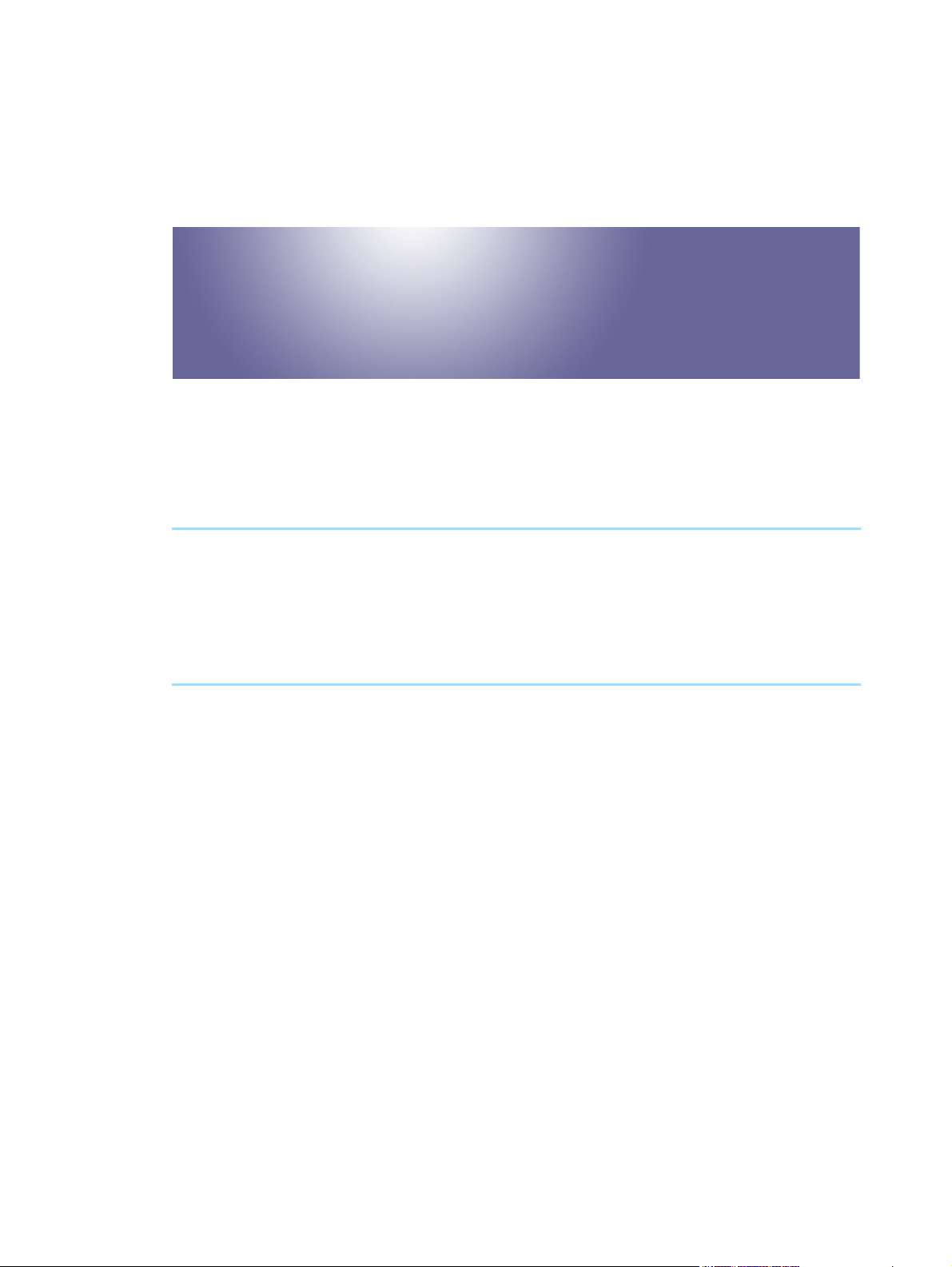
IPSiO CX9000/CX7500
使用説明書
プリンター本体の操作
目次
1. 各部の名称とはたらき
全体 ....................................................................................................................................................... 7
背面 ....................................................................................................................................................... 9
内部 ..................................................................................................................................................... 10
操作部.................................................................................................................................................. 11
2. 設置と印刷準備
本体の設置 .......................................................................................................................................... 14
設置環境、電源・アースを確認する............................................................................................. 14
同梱品を確認する ........................................................................................................................... 16
固定材 / 現像ユニットのテープを取り除く................................................................................... 17
定着オイルユニットを取り付ける................................................................................................. 20
トナーをセットする ....................................................................................................................... 22
用紙をセットする ........................................................................................................................... 25
電源を入れる................................................................................................................................... 25
テスト印刷する............................................................................................................................... 27
オプションの取り付け ....................................................................................................................... 28
オプションの構成 ........................................................................................................................... 28
オプション取り付けの流れ ............................................................................................................ 30
専用ねじ回しを使う ....................................................................................................................... 30
給紙テーブルを取り付ける ............................................................................................................ 31
SDRAM モジュールを取り付ける .................................................................................................. 39
拡張 HDD を取り付ける ................................................................................................................. 41
1
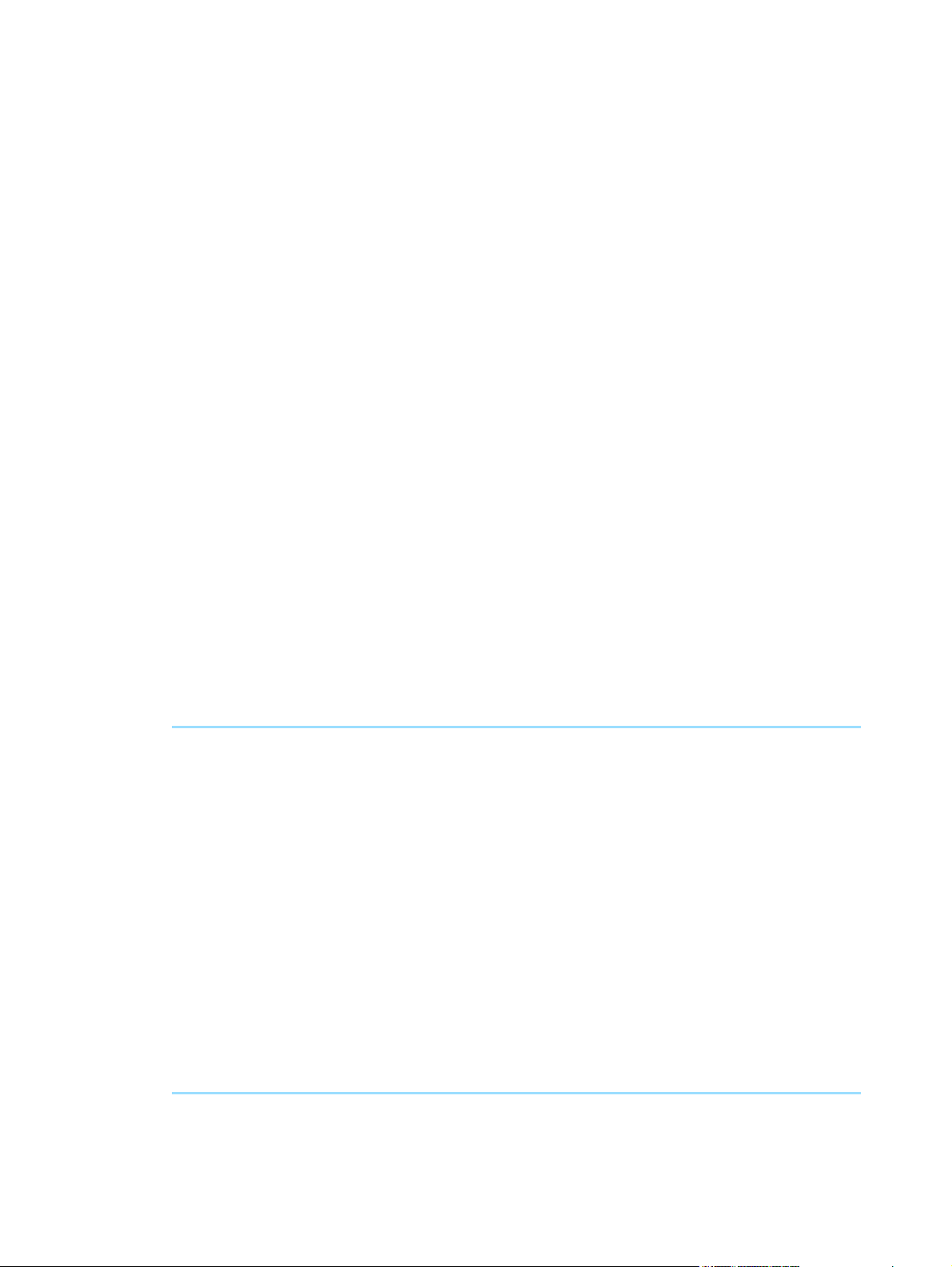
アカウント拡張モジュールを取り付ける...................................................................................... 45
拡張無線 LAN ボードを取り付ける................................................................................................ 48
拡張 1394 ボードを取り付ける...................................................................................................... 50
ワイヤレスインターフェースボードを取り付ける ...................................................................... 52
拡張 1284 ボードを取り付ける...................................................................................................... 54
拡張エミュレーションカードを取り付ける.................................................................................. 55
両面印刷ユニットを取り付ける..................................................................................................... 57
2000 枚フィニッシャーを取り付ける............................................................................................ 65
4 ビンプリントポストを取り付ける.............................................................................................. 72
パソコンとの接続............................................................................................................................... 76
パソコンとプリンターを接続する................................................................................................. 76
パソコンとオプションのインターフェースを接続する............................................................... 78
インターフェースの設定.................................................................................................................... 80
ネットワーク接続の設定をする..................................................................................................... 80
オプションの設定をする................................................................................................................ 83
プリンタードライバーをインストールする...................................................................................... 90
おすすめインストールをする ........................................................................................................ 90
お客さま登録をする ....................................................................................................................... 92
使用説明書をインストールする..................................................................................................... 93
3. 用紙について
使用できる用紙の種類とサイズ ........................................................................................................ 97
用紙に関する注意............................................................................................................................. 100
用紙をセットする ......................................................................................................................... 100
用紙を保管する............................................................................................................................. 100
用紙の種類ごとの注意.................................................................................................................. 100
使用できない用紙 ......................................................................................................................... 104
印刷範囲 ........................................................................................................................................ 104
排紙に関する注意 ......................................................................................................................... 105
用紙のセット .................................................................................................................................... 106
給紙トレイ(標準)、給紙テーブル(オプション)に用紙をセットする................................. 106
手差しトレイに用紙をセットする............................................................................................... 112
4. 交換・清掃・調整
オプション機器を脱着する.............................................................................................................. 118
2000 枚フィニッシャーを脱着する ............................................................................................. 118
2
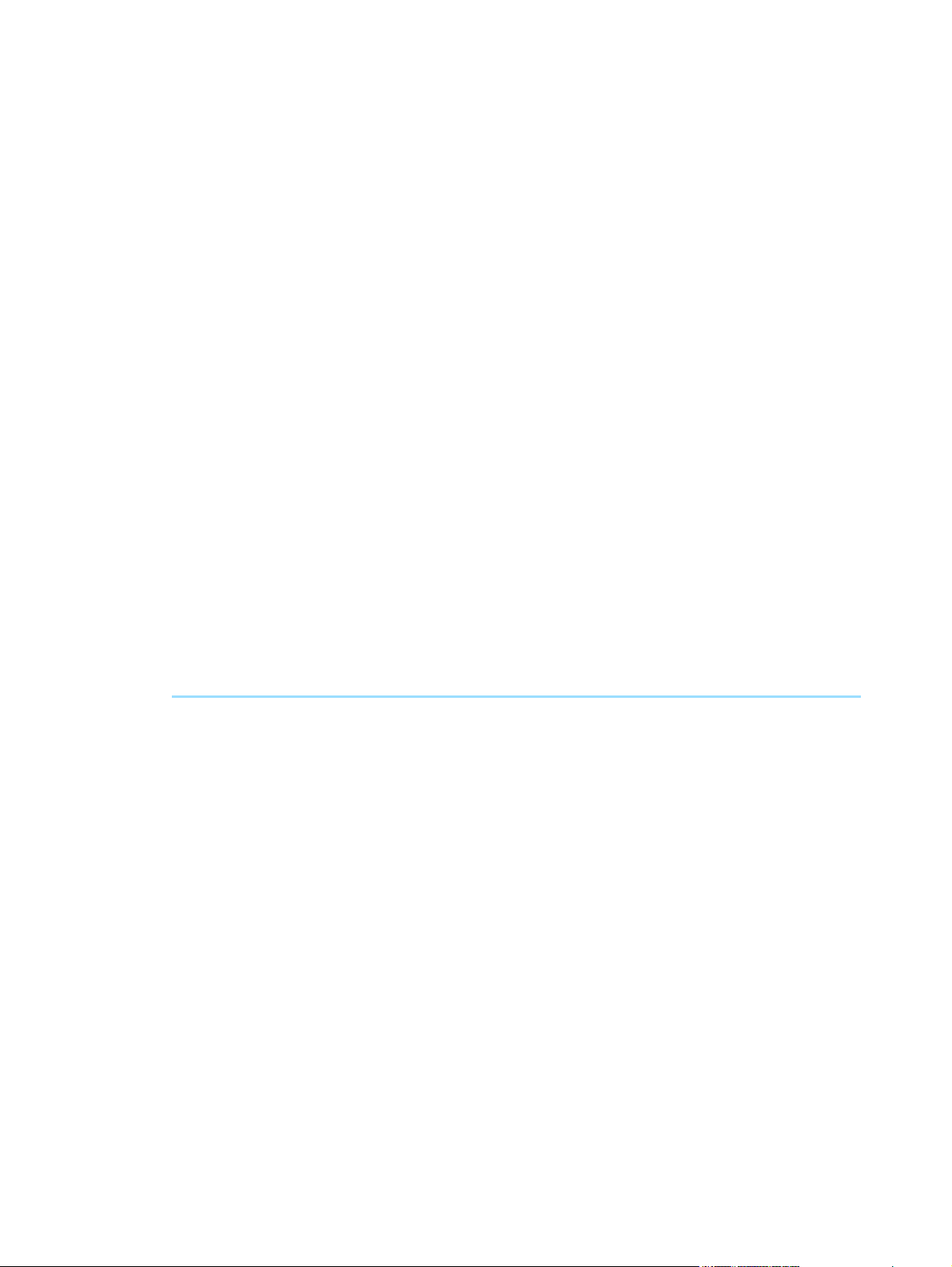
両面反転ユニットを開閉する ...................................................................................................... 118
消耗品を交換する............................................................................................................................. 120
トナーを補給する ......................................................................................................................... 120
定着オイルユニットを交換する................................................................................................... 123
感光体ユニットを交換する .......................................................................................................... 126
現像ユニットを交換する.............................................................................................................. 131
定着ユニットを交換する.............................................................................................................. 134
防じんフィルターを交換する ...................................................................................................... 138
廃トナーボトルを交換する .......................................................................................................... 140
清掃・調整する................................................................................................................................. 143
清掃するときの注意を確認する................................................................................................... 143
レジストローラーを清掃する ...................................................................................................... 143
防じんガラスを清掃する.............................................................................................................. 145
色ずれを補正する ......................................................................................................................... 146
カラー階調を補正する.................................................................................................................. 150
印刷濃度を調整する ..................................................................................................................... 157
印刷位置を調整する ..................................................................................................................... 158
漏電ブレーカーを点検する .......................................................................................................... 160
5. こんなときには
操作部にメッセージが表示されたとき........................................................................................... 163
メッセージ一覧(日本語・50 音順)............................................................................................ 163
メッセージ一覧(英語 / 数字・50 音順)..................................................................................... 174
印刷がはじまらないとき.................................................................................................................. 182
印刷ポートを確認する.................................................................................................................. 184
思いどおりに印刷できないとき ...................................................................................................... 186
きれいに印刷できないとき .......................................................................................................... 186
給紙がうまくいかないとき .......................................................................................................... 190
その他のトラブルシューティング................................................................................................... 192
FAQ.................................................................................................................................................... 195
つまった用紙の取り除き方.............................................................................................................. 196
「ヨウシミスフィード A:ホンタイナイブ」の場合................................................................... 196
「ヨウシミスフィード B:テイチャクユニット」の場合............................................................ 197
「ヨウシミスフィード W:プリントポスト」の場合 .................................................................. 199
「ヨウシミスフィード R:フィニッシャー」の場合................................................................... 199
3
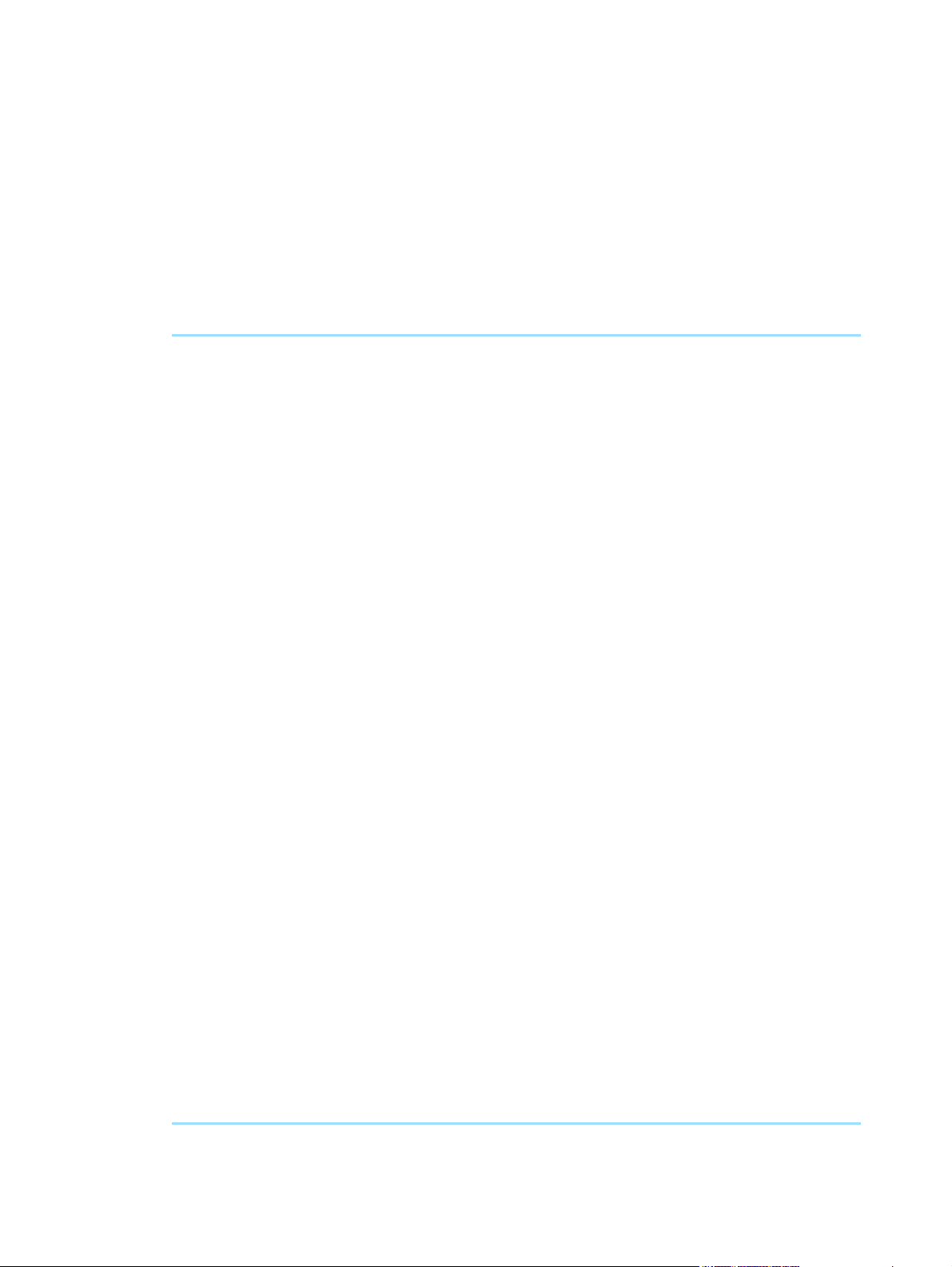
「ヨウシミスフィード Y:キュウシトレイ」の場合 ................................................................... 202
「ヨウシミスフィード Z1:リョウメンハンテンユニット」の場合........................................... 202
「ヨウシミスフィード Z2:リョウメンハンソウユニット」の場合........................................... 203
ステープラーの針を補充する .......................................................................................................... 207
ステープラーの針のつまりを取り除く........................................................................................... 209
パンチくずを廃棄する ..................................................................................................................... 211
6. プリンター本体の設定
[ メニュー ] キー機能一覧................................................................................................................ 213
用紙設定メニュー............................................................................................................................. 218
用紙設定メニューの設定を変更する........................................................................................... 218
用紙設定メニューの設定項目 ...................................................................................................... 220
テスト印刷メニュー ......................................................................................................................... 221
テスト印刷をする ......................................................................................................................... 221
テスト印刷メニューの項目 .......................................................................................................... 223
調整管理メニュー............................................................................................................................. 225
調整管理メニューの設定を変更する........................................................................................... 225
調整管理メニューの項目.............................................................................................................. 228
システム設定メニュー ..................................................................................................................... 230
システム設定メニューの設定を変更する.................................................................................... 230
システム設定メニューの設定項目............................................................................................... 231
システム設定(EM)メニュー......................................................................................................... 235
システム設定(EM)メニューの設定を変更する....................................................................... 235
システム設定(EM)メニューの設定項目.................................................................................. 236
PS 設定メニュー............................................................................................................................... 237
PS 設定メニューの設定を変更する............................................................................................. 237
PS 設定メニューの設定項目 ........................................................................................................ 237
PDF 設定メニュー ............................................................................................................................ 239
PDF 設定メニューの設定を変更する........................................................................................... 239
PDF 設定メニューの設定項目...................................................................................................... 239
インターフェース設定メニュー ...................................................................................................... 241
インターフェース設定メニューの設定を変更する .................................................................... 241
インターフェース設定メニューの設定項目................................................................................ 241
7. 付録
保守・運用について ......................................................................................................................... 247
4
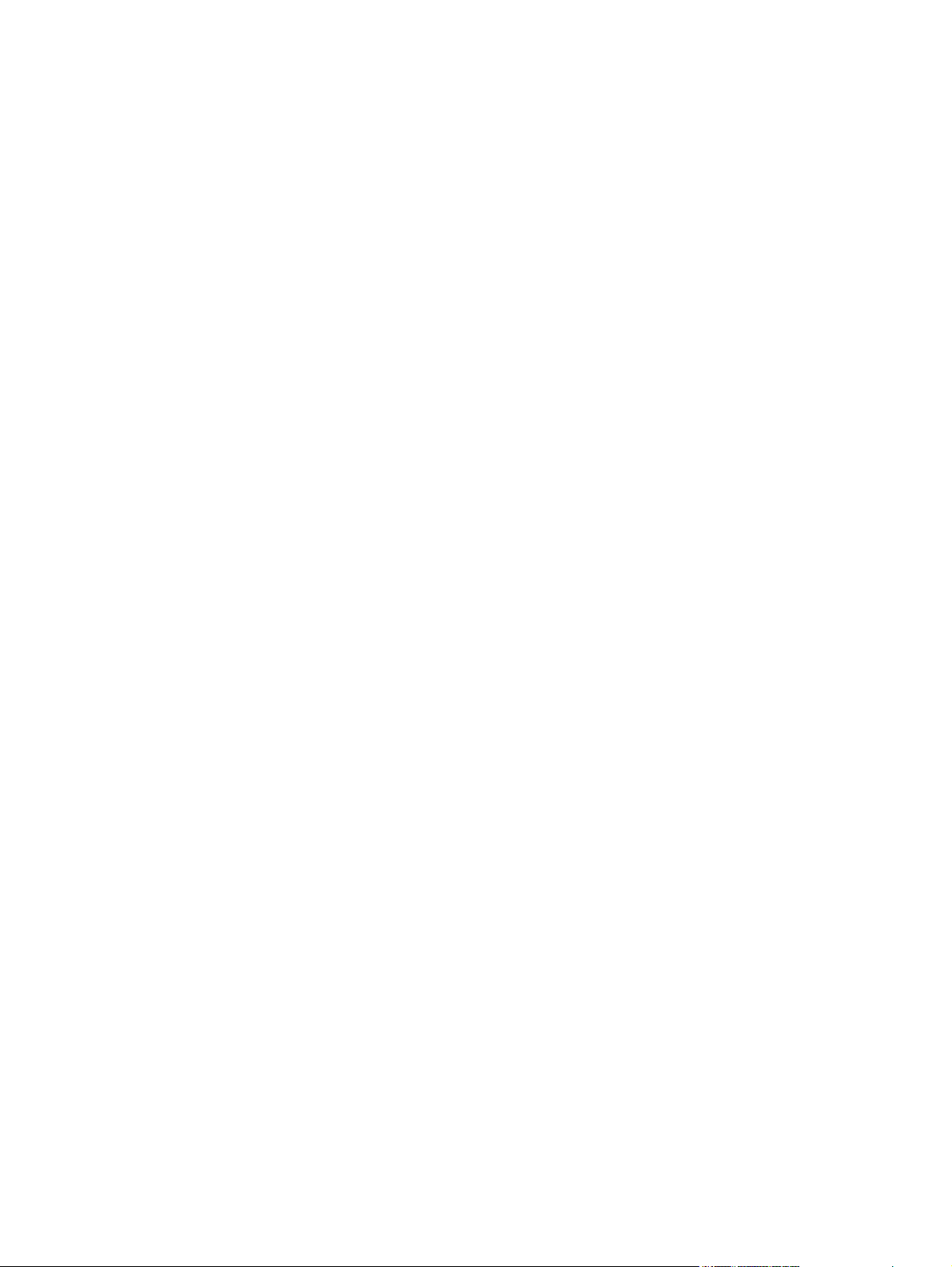
使用上のお願い............................................................................................................................. 247
登録と保守契約............................................................................................................................. 247
移動................................................................................................................................................ 248
廃棄................................................................................................................................................ 250
消耗品一覧 ........................................................................................................................................ 251
トナーカートリッジ ..................................................................................................................... 251
ステープル針................................................................................................................................. 251
用紙................................................................................................................................................ 252
感光体ユニット............................................................................................................................. 253
廃トナーボトル............................................................................................................................. 254
現像ユニット................................................................................................................................. 254
定着ユニット................................................................................................................................. 254
定着オイルユニット ..................................................................................................................... 255
関連商品一覧 .................................................................................................................................... 256
外部オプション............................................................................................................................. 256
SDRAM モジュール....................................................................................................................... 256
拡張エミュレーションカード ...................................................................................................... 257
拡張ボード .................................................................................................................................... 257
拡張 HDD....................................................................................................................................... 258
インターフェースケーブル .......................................................................................................... 258
仕様 ................................................................................................................................................... 259
5
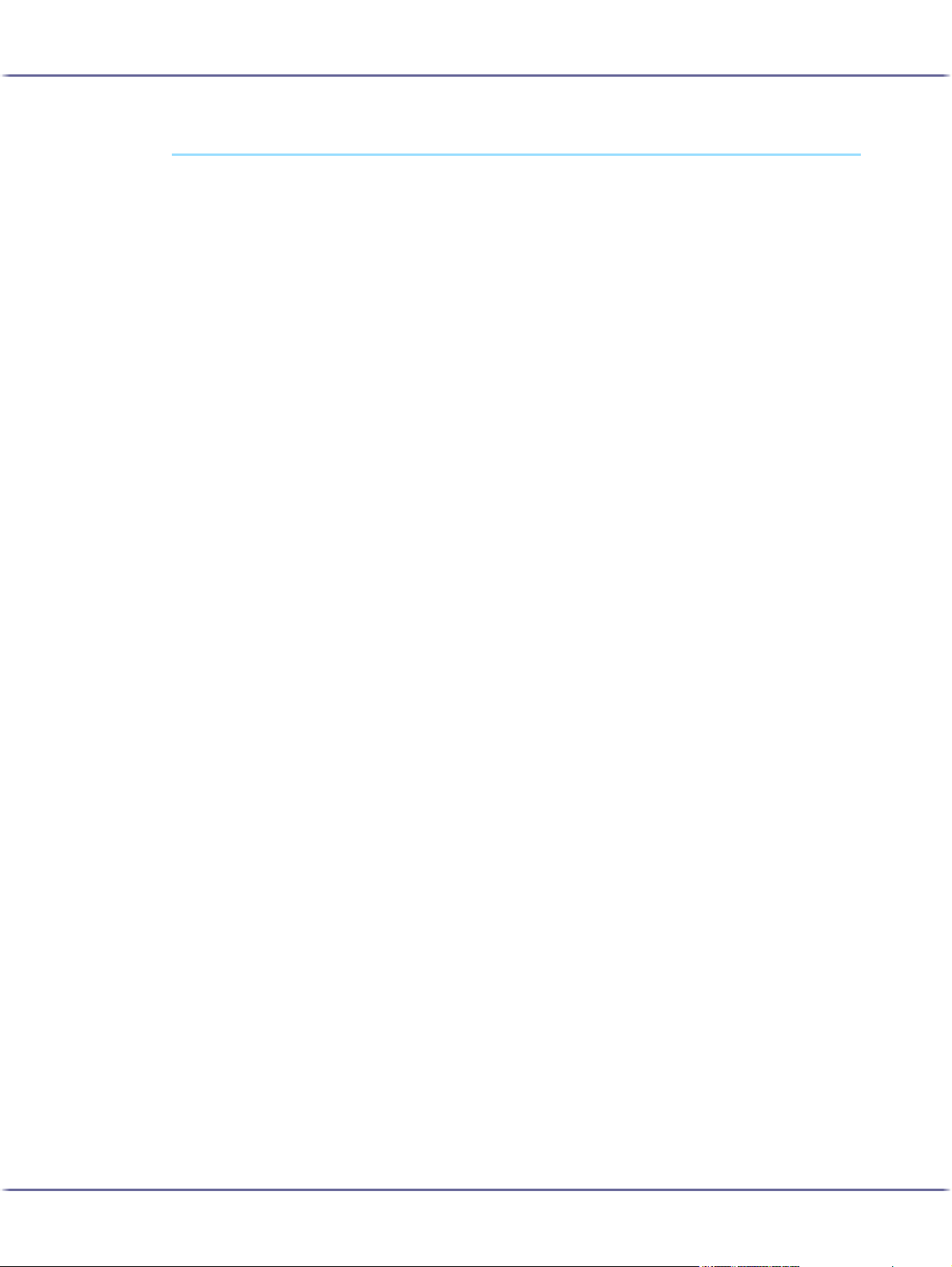
1. 各部の名称とはたらき
1. 各部の名称とはたらき
全体 ....................................................................................................................................................... 7
背面 ....................................................................................................................................................... 9
内部 ..................................................................................................................................................... 10
操作部.................................................................................................................................................. 11
6G1068601_1.20

1. 各部の名称とはたらき
全体
プリンターの各部の名称と働きに関する説明です。
1. 4 ビンプリントポスト接続部カバー
4 ビンプリントポストを取り付けるときに取り外します。
2. 操作部
キーを使用してプリンターを操作したり、ディスプレイで動作状態を確認します。
3. 本体前カバー
現像ユニットや感光体ユニットを交換するときに開けます。本体前カバーに専用ねじ回しが格納され
ています。
4. 電源スイッチ
プリンターの電源を On/Stand by の状態にします。
5. 給紙トレイ 1(標準)
用紙をセットします。普通紙で最大 550 枚までセットできます。A4 (タテ)専用の給紙トレイです。
6. 給紙トレイ 2(標準)
用紙をセットします。普通紙で最大 550 枚までセットできます。
7. 本体排紙トレイ
印刷された用紙が、印刷面を下にして排紙されます。
z
印刷された A3 や 11×17 の用紙が本体排紙トレイから落下する場合は、フェンスを起こしてください。
8. 本体右上カバー
トナーをセットするときに開けます。
7
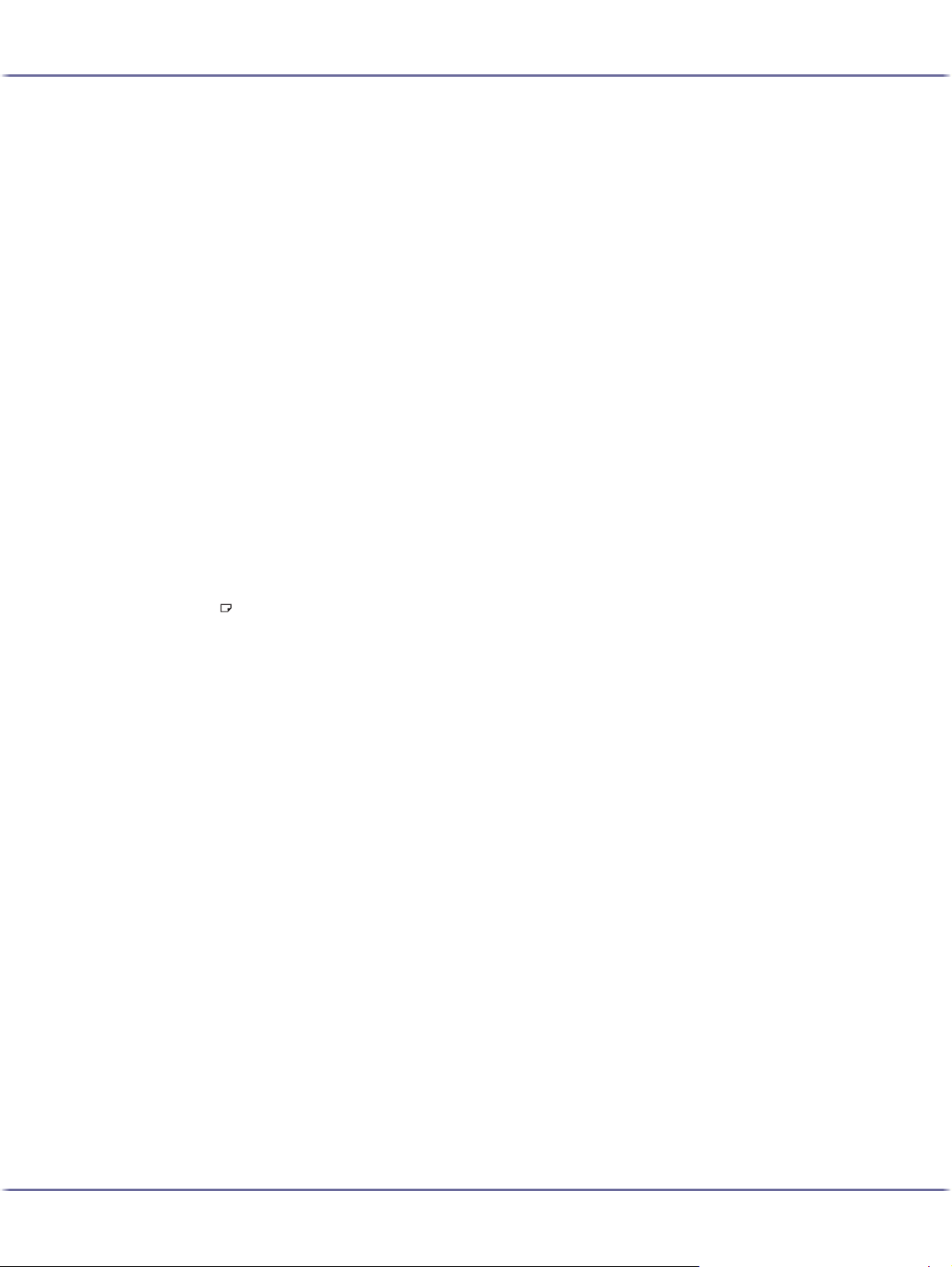
1. 各部の名称とはたらき
10. コントローラーボード
11. イーサネットケーブルコネクター
12. USB コネクター
13. 拡張エミュレーションカード用スロット
14. 拡張インターフェースボード取り付け部
9. 排気口
機械内部の温度上昇を防ぐために空気を排出します。物を立て掛けたりして、排気口をふさがないで
ください。機械内部の温度が上昇すると、故障の原因になります。
SDRAM モジュールやアカウント拡張モジュール、拡張 HDD を取り付けるときに、このボードを引き
出します。
拡張エミュレーションカード、拡張 1394 ボード、拡張無線 LAN ボード、ワイヤレスインターフェー
スボード、拡張 1284 ボードを取り付けます。
イーサネットケーブルなどのインターフェースケーブルを各コネクターに接続します。
プリンターとネットワークを接続するイーサネットケーブルを接続します。
プリンターとパソコンに接続する USB ケーブルを接続します。
拡張エミュレーションカードを取り付けます。同時に2種類の拡張エミュレーションカードを取り付
けることができます。
拡張 1394 ボード、拡張無線 LAN ボード、ワイヤレスインターフェースボード、拡張 1284 ボードを取
り付けます。同時に 2 つ以上の拡張インターフェースボードを取り付けることはできません。
15. 用紙支持板
A4 (ヨコ)より大きい用紙を手差しトレイにセットするときに、この支持板を引き出します。
16. 手差しトレイ
普通紙のほかに、厚紙、OHP フィルムや不定形サイズの用紙などに印刷するときに使用します。普通
紙で最大 100 枚までセットできます。
17. 吸気口
機械内部の温度上昇を防ぐために空気を取り入れます。物を立て掛けたりして、吸気口をふさがない
でください。機械内部の温度が上昇すると、故障の原因になります。
18. 本体右下カバー
つまった用紙を取り除くときに開けます。
8

1. 各部の名称とはたらき
背面
プリンター背面の各部の名称と働きに関する説明です。
1. 排気口 / 防じんフィルター
機械内部の温度上昇を防ぐために空気を排出します。物を立て掛けたりして、排気口をふさがないで
ください。機械内部の温度が上昇すると、故障の原因になります。内部の防じんフィルターを交換す
るときには、排気口の防じんフィルターを取り外します。
2. コネクター
プリンター本体の電源ケーブルや、各オプションからのケーブルを接続します。
3. 両面印刷ユニット用コネクター
両面反転ユニットのケーブルを接続します。
4. 4 ビンプリントポスト /2000 枚フィニッシャー用コネクター
4 ビンプリントポストまたは 2000 枚フィニッシャーのケーブルを接続します。
5. 本体電源コネクター
プリンター本体の電源ケーブルを接続します。電源ケーブルの片方は、コンセントに差し込みます。
6. 本体左上カバー
つまった用紙を取り除くときや、定着ユニットを交換するときに開けます。
7. 本体左上排紙トレイ
印刷された用紙が、印刷された面を上にして排紙されます。
8. 吸気口
機械内部の温度上昇を防ぐために空気を取り入れます。物を立て掛けたりして、吸気口をふさがない
でください。機械内部の温度が上昇すると、故障の原因になります。
9. 除湿/結露防止ヒータースイッチ
温度の変化により機械内部に結露が生じたり、湿度が高く給紙トレイの用紙が吸湿すると、適正な印
刷品質が得られないことがあります。除湿/結露防止ヒーターはこれを防止します。湿度が高いとき、
低温期はスイッチを「On」にします。
10. 漏電ブレーカー
IPSiO CX9000 には感電を防止するため、漏電ブレーカーが付いています。
9
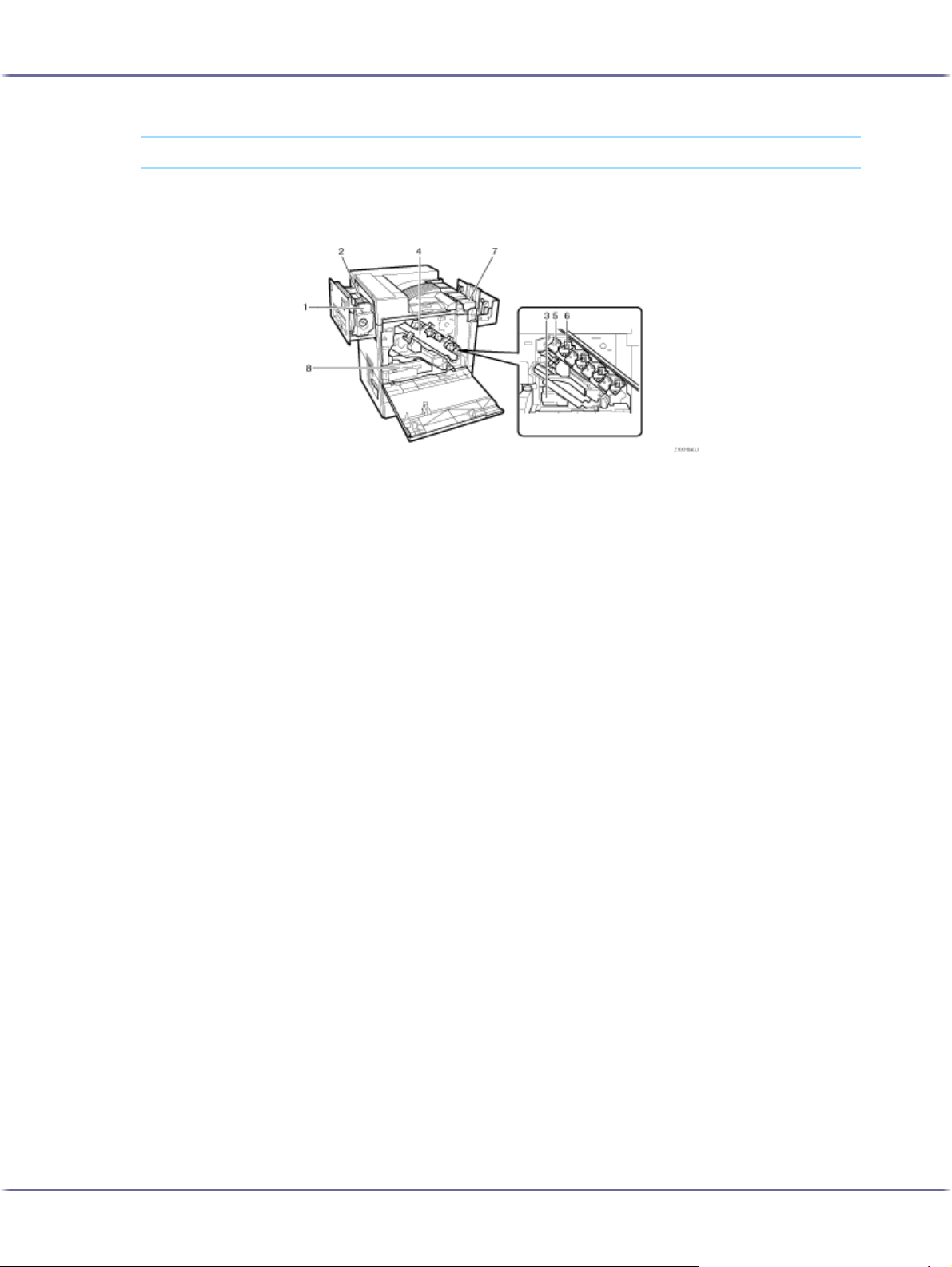
1. 各部の名称とはたらき
内部
プリンター内部の各部の名称と働きに関する説明です。
1. 定着ユニット
トナーを用紙に定着させるためのユニットです。
2. 定着オイルユニット
定着ユニットに取り付けるオイルユニットです。
3. 廃トナーボトル
印刷時に排出されるトナーを回収するボトルです。
4. 中カバー
感光体ユニット、現像ユニットを交換するときに開けます。
5. 感光体ユニット
ブラック用の感光体ユニットが 1 本、カラー用の感光体ユニットが、イエロー、シアン、マゼンタ各
1 本セットされています。
6. 現像ユニット
ブラック用の現像ユニットが 1 本、カラー用の現像ユニットが、イエロー、シアン、マゼンタ各 1 本
セットされています。
7. トナーカートリッジ
プリンター本体奥から、マゼンタトナーカートリッジ (M)、シアントナーカートリッジ (C)、イエロー
トナーカートリッジ (Y)、ブラックトナーカートリッジ (K) の順番にセットします。
8. 廃オイルボトル
印刷時に排出されるオイルを回収するボトルです。
10
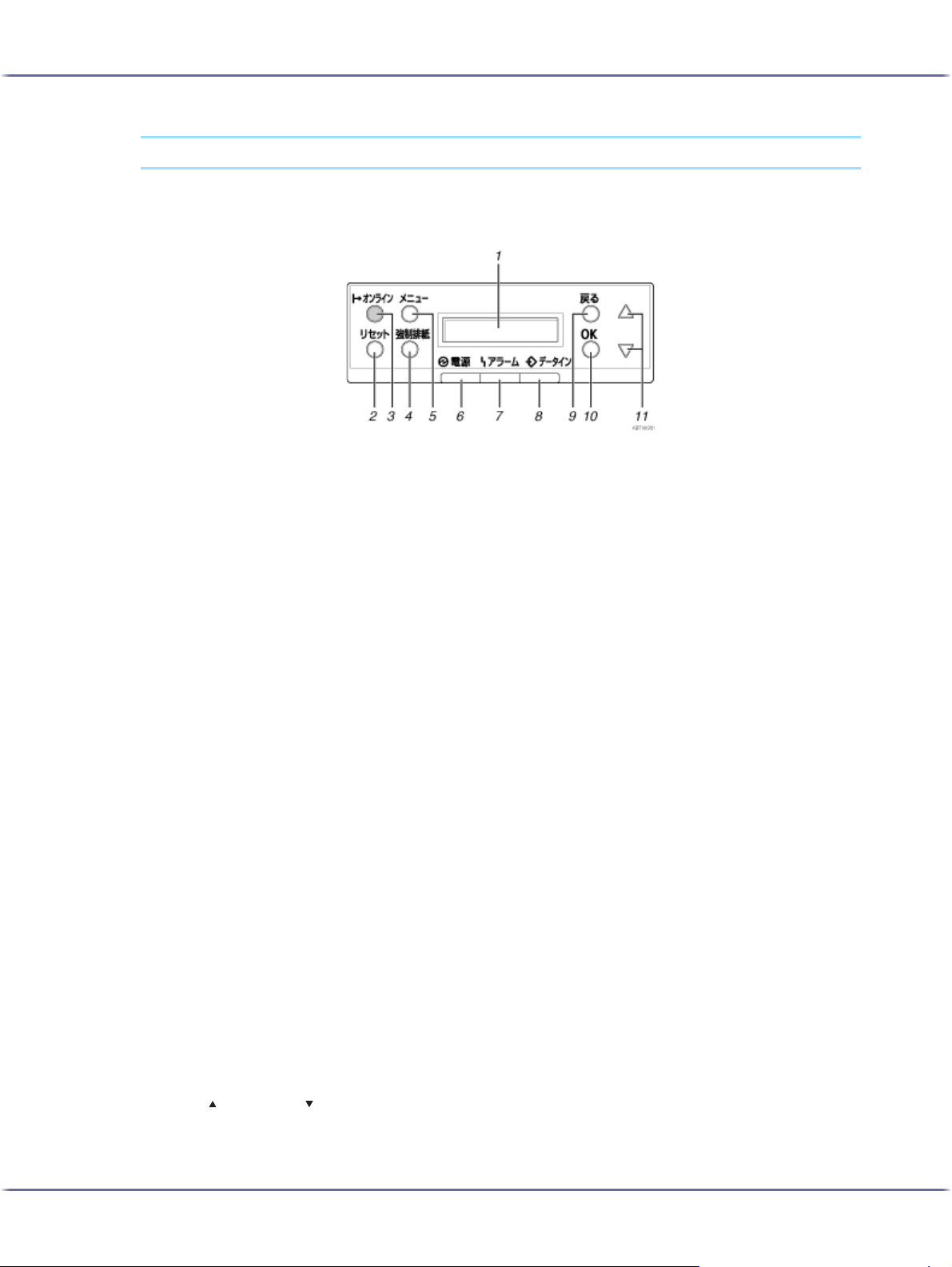
1. 各部の名称とはたらき
操作部
プリンター操作部の各部の名称と働きに関する説明です。
1. ディスプレイ
プリンターの状態やエラーメッセージが表示されます。
2. [ リセット ] キー
印刷中または受信中のデータを取り消します。
3. オンラインランプ /[ オンライン ] キー
ランプの点灯状態によって、プリンターが「オンライン状態」か「オフライン状態」かが表示されま
す。キーを押すと、オンラインとオフラインが切り替わります。
オンライン状態はパソコンからデータを受信できる状態で、ランプは点灯します。
オフライン状態はパソコンからデータを受信できない状態で、ランプは消灯します。
各項目の設定中に [ オンライン ] キーを押すと、通常の画面に戻ります。
4. [ 強制排紙 ] キー
オフライン状態のときはプリンター内に残っているデータを強制的に印刷します。
オンライン状態のときに送られたデータの用紙サイズや用紙種類が、実際にセットされている用紙サ
イズや用紙種類と合わなかった場合に強制的に印刷することができます。
5. [ メニュー ] キー
プリンターに関する設定を操作部で行うときに、始めにこのキーを押して、メニューに入ります。
6. 電源ランプ
電源が入ってるときに点灯します。ただし、省エネモードになっているときは消灯します。
7. アラームランプ
点灯しているときは、ディスプレイに表示されている内容を確認して対処してください。
8. データインランプ
パソコンから送られたデータを受信しているときは点滅します。印刷待ちのデータがあるときは点灯
します。
9. [ 戻る ] キー
設定を有効にせずにメニューの上位の階層に戻したいときや、メニューから通常の表示に戻したいと
きに押します。
10. [OK] キー
設定や設定値を確定したり、メニューの下位の階層に移動します。
11. [ ](上三角)、[](下三角)スクロールキー
表示画面をスクロールしたり、設定値を増減します。キーを押し続けると表示を早くスクロールした
り、数値を 10 単位で増減することができます。
11

2. 設置と印刷準備
2. 設置と印刷準備
本体の設置 .......................................................................................................................................... 14
設置環境、電源・アースを確認する............................................................................................. 14
同梱品を確認する ........................................................................................................................... 16
固定材 / 現像ユニットのテープを取り除く................................................................................... 17
定着オイルユニットを取り付ける................................................................................................. 20
トナーをセットする ....................................................................................................................... 22
用紙をセットする ........................................................................................................................... 25
電源を入れる................................................................................................................................... 25
テスト印刷する............................................................................................................................... 27
オプションの取り付け ....................................................................................................................... 28
オプションの構成 ........................................................................................................................... 28
オプション取り付けの流れ ............................................................................................................ 30
専用ねじ回しを使う ....................................................................................................................... 30
給紙テーブルを取り付ける ............................................................................................................ 31
500 枚給紙テーブルを取り付ける.......................................................................................... 31
1000 枚給紙テーブルを取り付ける........................................................................................ 34
2000 枚給紙テーブルを取り付ける........................................................................................ 37
SDRAM モジュールを取り付ける .................................................................................................. 39
拡張 HDD を取り付ける ................................................................................................................. 41
アカウント拡張モジュールを取り付ける...................................................................................... 45
拡張無線 LAN ボードを取り付ける................................................................................................ 48
拡張 1394 ボードを取り付ける...................................................................................................... 50
ワイヤレスインターフェースボードを取り付ける ...................................................................... 52
拡張 1284 ボードを取り付ける...................................................................................................... 54
拡張エミュレーションカードを取り付ける.................................................................................. 55
両面印刷ユニットを取り付ける..................................................................................................... 57
両面反転ユニットの受け台を取り付ける.............................................................................. 57
両面反転ユニットを取り付ける ............................................................................................. 60
両面搬送ユニットを取り付ける ............................................................................................. 63
2000 枚フィニッシャーを取り付ける............................................................................................ 65
4 ビンプリントポストを取り付ける.............................................................................................. 72
パソコンとの接続............................................................................................................................... 76
パソコンとプリンターを接続する................................................................................................. 76
12G1068601_1.20
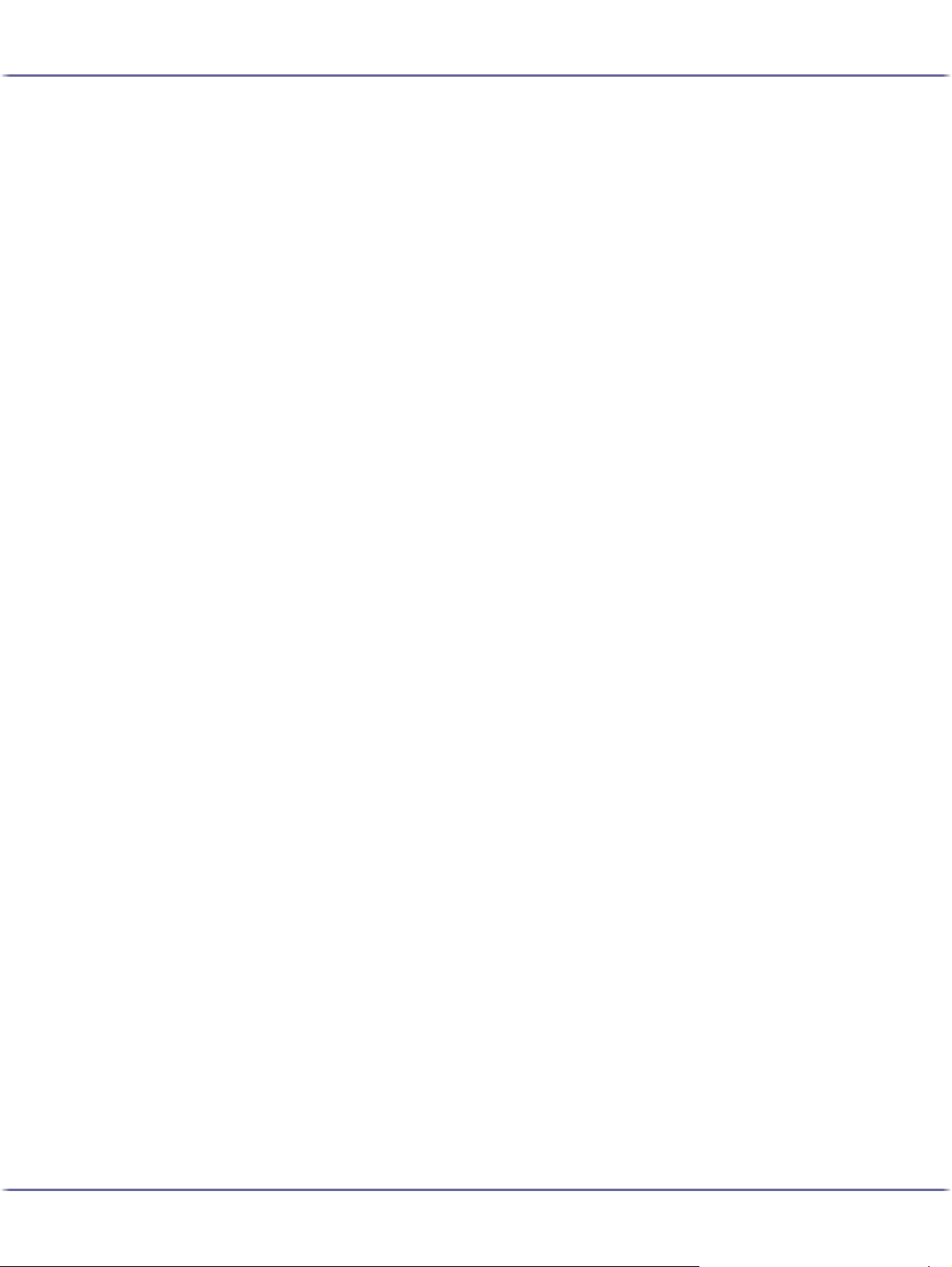
2. 設置と印刷準備
ネットワークに接続する ........................................................................................................ 76
USB2.0 ケーブルコネクターにケーブルを接続する............................................................. 77
パソコンとオプションのインターフェースを接続する............................................................... 78
拡張 1394 ボードにケーブルを接続する ............................................................................... 78
拡張 1284 ボードにパラレル接続する ................................................................................... 78
インターフェースの設定.................................................................................................................... 80
ネットワーク接続の設定をする..................................................................................................... 80
オプションの設定をする................................................................................................................ 83
IEEE 1394 を使用するときの設定をする(IP over 1394)..................................................... 83
IEEE 1394 を使用するときの設定をする(SCSI print)......................................................... 84
無線 LAN を使用するときの設定をする................................................................................. 85
プリンタードライバーをインストールする...................................................................................... 90
おすすめインストールをする ........................................................................................................ 90
お客さま登録をする ....................................................................................................................... 92
使用説明書をインストールする..................................................................................................... 93
13
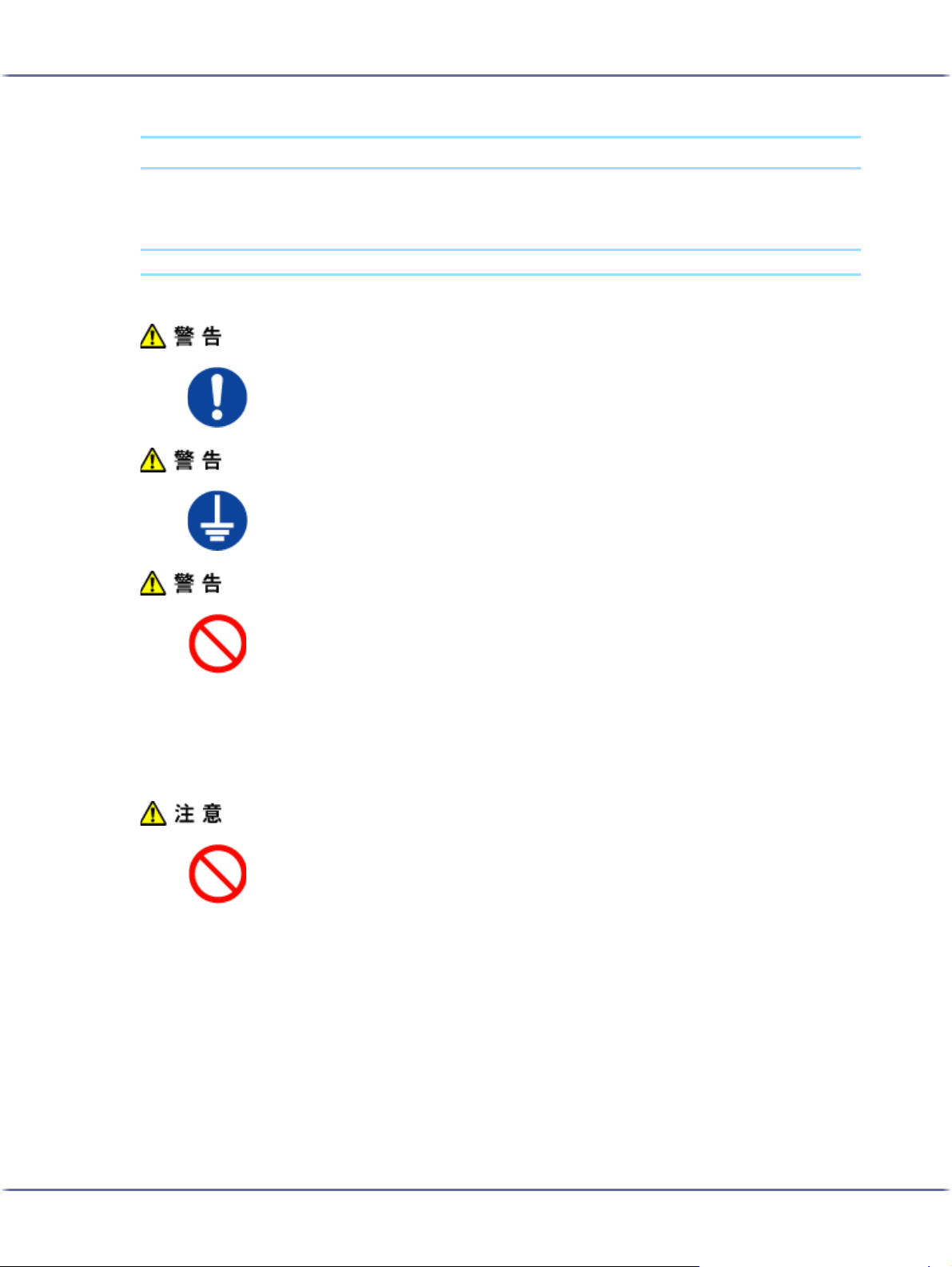
2. 設置と印刷準備
本体の設置
本体の設置からテスト印刷するまでの説明です。
設置環境、電源・アースを確認する
プリンターの設置環境や電源・アースに関する確認事項です。
z
機械は電源コンセントにできるだけ近い位置に設置し、異常時に電源プ
ラグを容易に外せるようにしてください。
z
アース接続してください。アース接続がされないで、万一漏電した場合
は、火災や感電の原因になります。アース接続がコンセントのアース端
子にできない場合は、接地工事を電気工事業者に相談してください。
z
表示された電源電圧以外の電圧で使用しないでください。また、タコ足
配線をしないでください。火災や感電の原因になります。
z
延長コードの使用は避けてください。
z
電源コードを傷つけたり、破損したり、束ねたり、加工しないでくださ
い。また、重い物を載せたり、引っぱったり、無理に曲げたりすると電
源コードをいため、火災や感電の原因になります。
z
濡れた手で電源プラグを抜き差ししないでください。感電の原因になり
ます。
z
湿気やほこりの多い場所に置かないでください。火災や感電の原因にな
ります。
z
ぐらついた台の上や傾いた所など不安定な場所に置かないでください。
落ちたり、倒れたりして、けがの原因になります。
設置環境を確認する
設置環境については、次のことを守ってください。
z
本機は、水平でがたつきのない場所を選んで設置してください。
z
設置する台の水平度:前後左右 5mm 以下
14
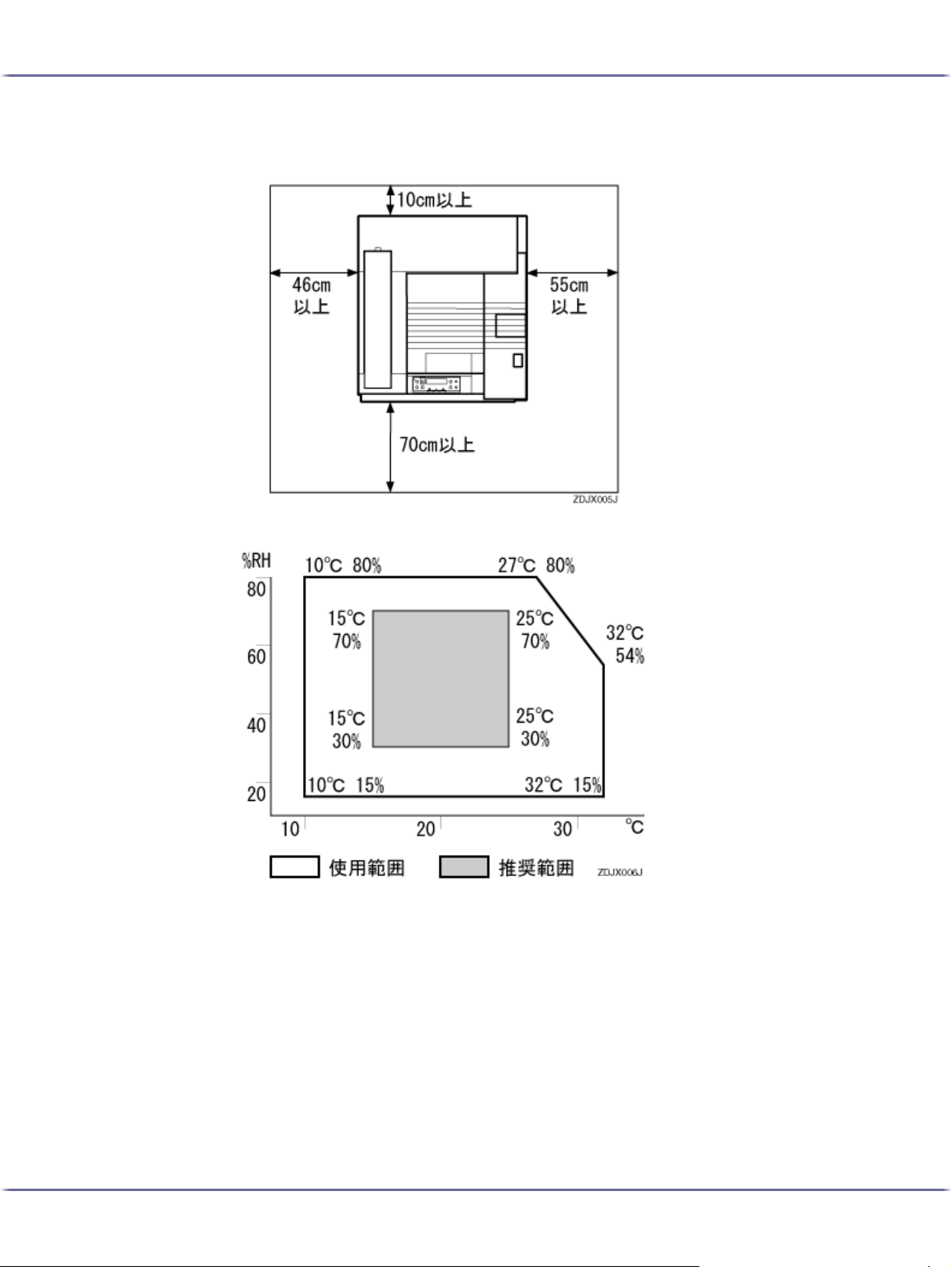
2. 設置と印刷準備
z
用紙の補給、消耗品の交換、紙づまりの処置などをスムーズに行うために、本機の周辺
に目安として図のようなスペースを確保してください。
z
温度や湿度が以下の使用範囲におさまる場所に設置してご使用ください。
z
故障の原因になりますので、次のような場所には置かないでください。
z
直射日光の当たる所
z
エアコンや暖房機などの温風・ふくしゃ熱が直接当たる所
z
通気性、換気の悪い所。また、ほこりの多い所
z
ラジオ、テレビ、その他のエレクトロニクス機器に近い所
z
加湿器に近い所
電源・アースを確認する
本機の電源については、次のことを守ってください。
z
100V、15A 以上、50/60Hz の電源をご使用ください。
z
本機のアース端子は必ずアース対象物に接続してください。アース対象物は次のとおり
です。
15
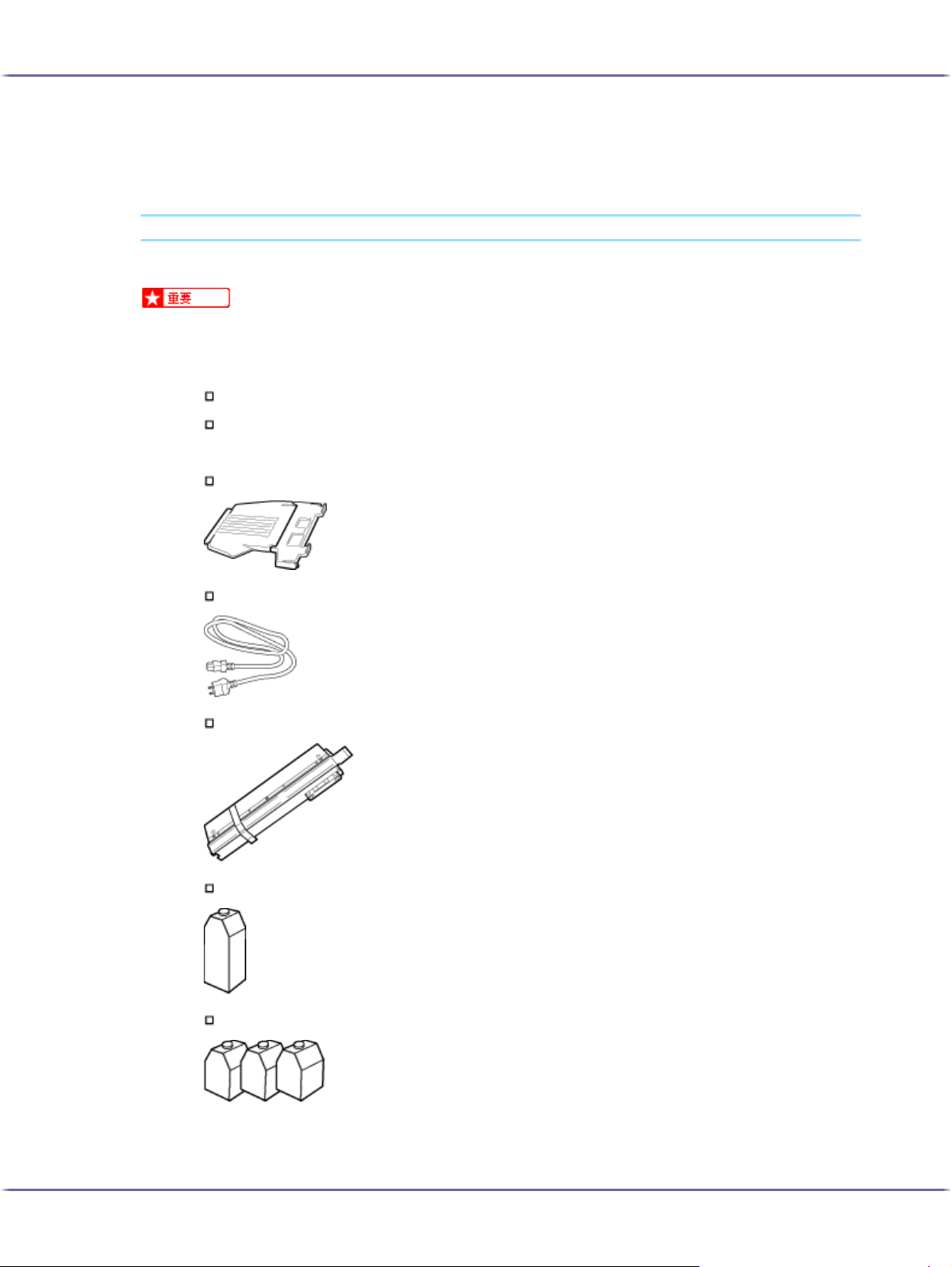
2. 設置と印刷準備
z
コンセントのアース端子
z
接地工事(D 種)を行っているアース線
同梱品を確認する
同梱品についての確認事項です。
z
同梱品がそろっているか確認してください。不足品や不具合があった場合は、本機を購入された販売店までご連絡くだ
さい。
使用説明書、CD-ROM
使用説明書
CD-ROM「プリンタードライバー&ユーティリティー / 使用説明書」1 枚
部品
排紙トレイ
電源ケーブル
定着オイルユニット
ブラック トナー (K)
マゼンタトナー (M)、シアントナー (C)、イエロートナー (Y)
16
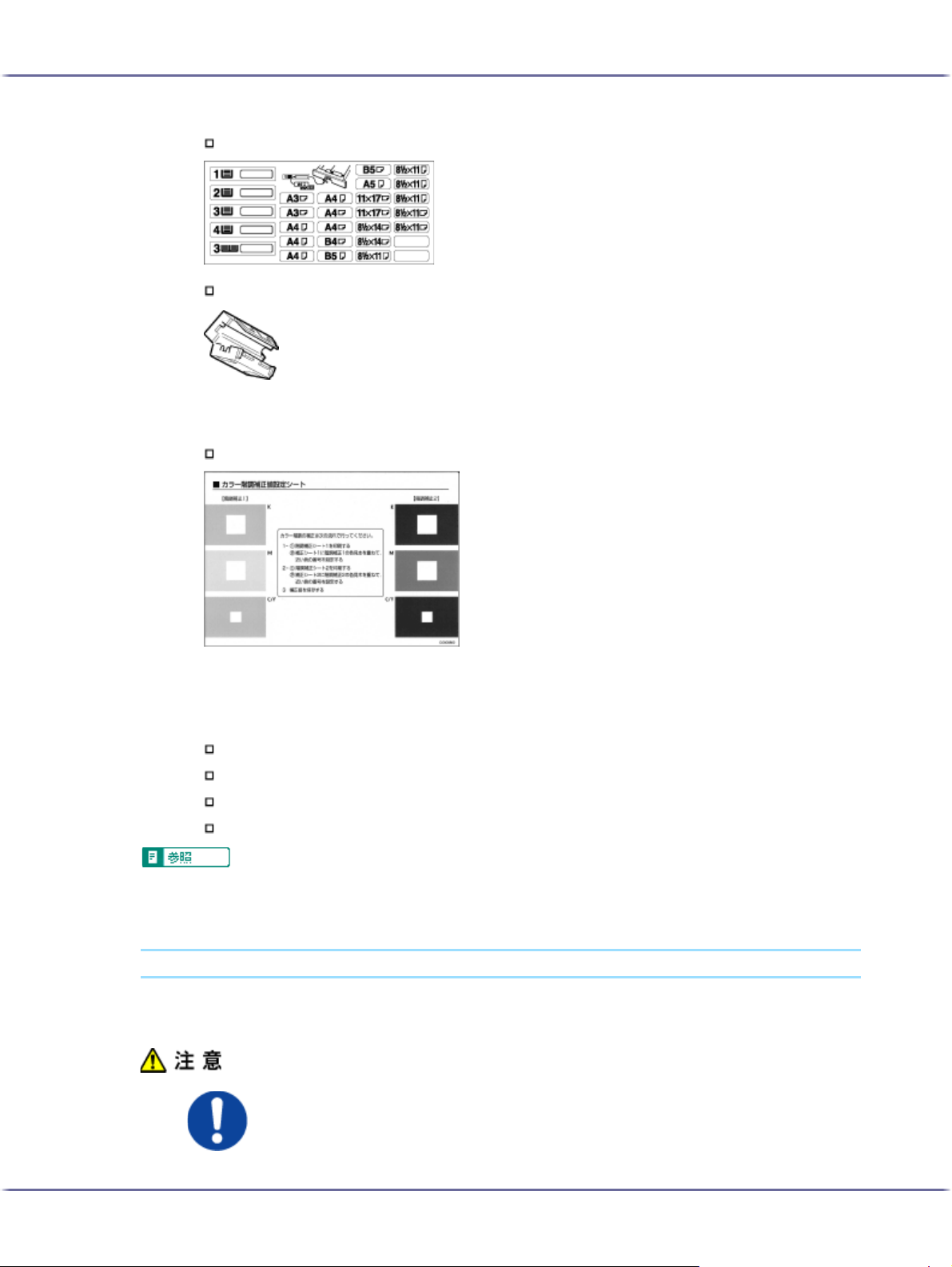
2. 設置と印刷準備
給紙トレイシール
Ethernet インターフェースケーブル用コア
インターフェースケーブルは同梱されていません。ご使用になるパソコンに合わせて、別途
ご用意ください。
カラー階調補正値設定シート
このシートはカラー階調補正をする際の色見本として使用しますので、変色や色あせを防止
するため、光のあたらない場所で保管してください。
その他
保守契約書
お客様登録はがき、(仮)保証書
リコー製品サービス窓口一覧
マイバンク& QA 登録票
z
インターフェースケーブルについては、使用説明書<プリンター本体の操作>「関連商品一覧」を参照してください。
z
シートの使い方については、P.150「カラー階調を補正する」を参照してください。
固定材 / 現像ユニットのテープを取り除く
現像ユニットを固定しているテープや転写ユニットを固定しているピンを取り除く方法の説明で
す。
z
プリンター本体の前カバーを開けたときに、前カバーの上にはものを載
せないでください。
17
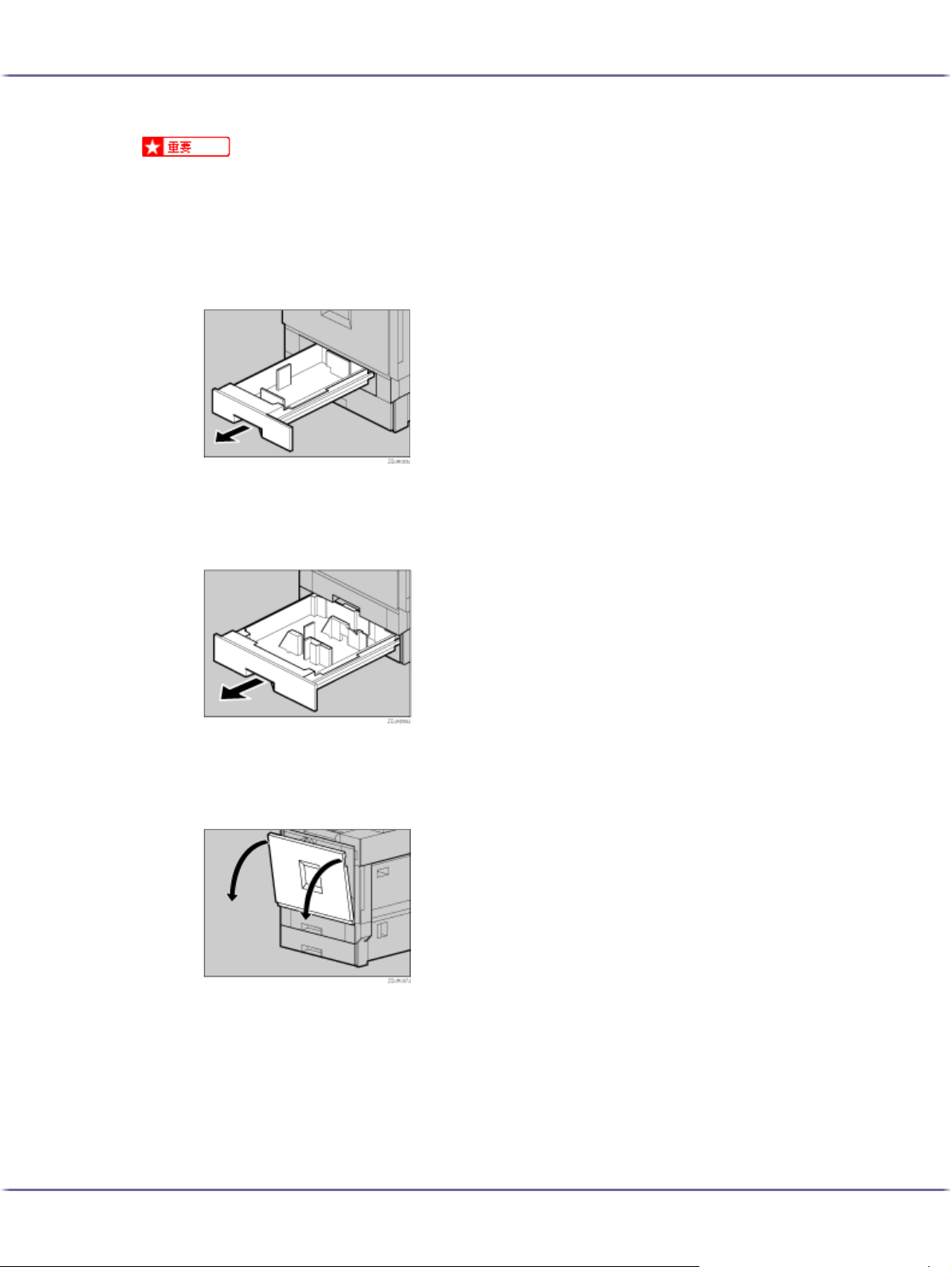
2. 設置と印刷準備
z
現像ユニットから出ているテープを引き抜くときは、必ずすべて引き抜いてください。テープを引き抜かないで動作さ
せると、故障の原因になります。
z
はがしたテープは汚れています。手や衣服などに触れないように注意してください。
1. プリンター本体についている固定用テープをすべて取り除きます。本体排紙部にテープでと
められているダンボールも取り除きます。
2. 給紙トレイ 1(標準)を開けます。
3. 固定用テープと用紙を取り除きます。
4. 給紙トレイ 1(標準)をゆっくりと閉めます。
5. 給紙トレイ 2(標準)を開けます。
6. 固定用テープと用紙を取り除きます。
7. 給紙トレイ 2(標準)をゆっくりと閉めます。
8. プリンター本体の前カバーの左右 2 個所を引いて、ゆっくりと開けます。
18
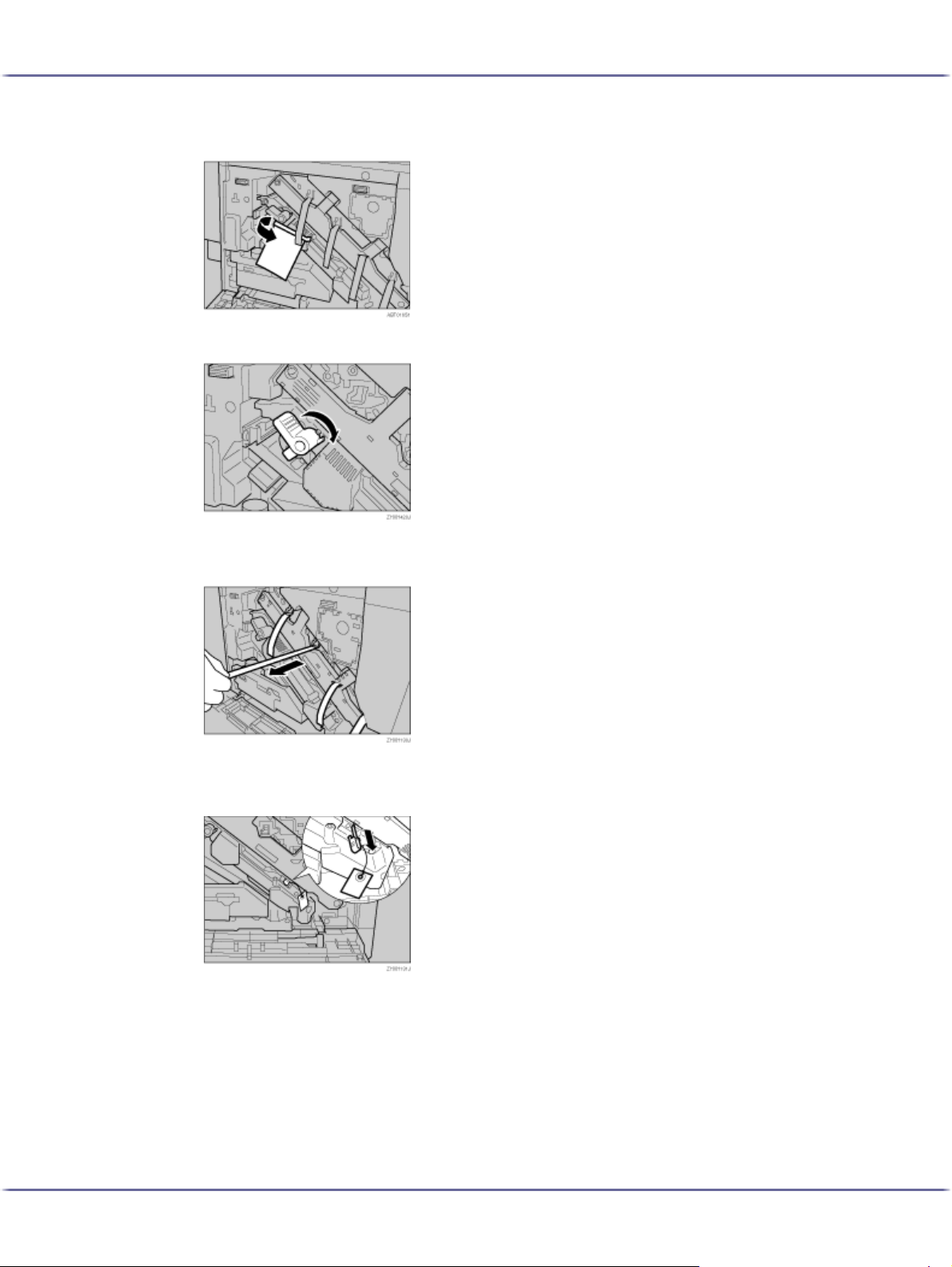
2. 設置と印刷準備
9. 固定用テープを取り除きます。
10. 緑色のレバーを時計回りに回します。
11. 現像ユニットから出ているテープを、中カバーを押さえながら水平にゆっくりと引き抜きま
す。
12. 赤い札のついた転写ユニットの固定ピンを取り外します。つまんで引き抜きます。
固定ピンは図の位置にセットされています。
19
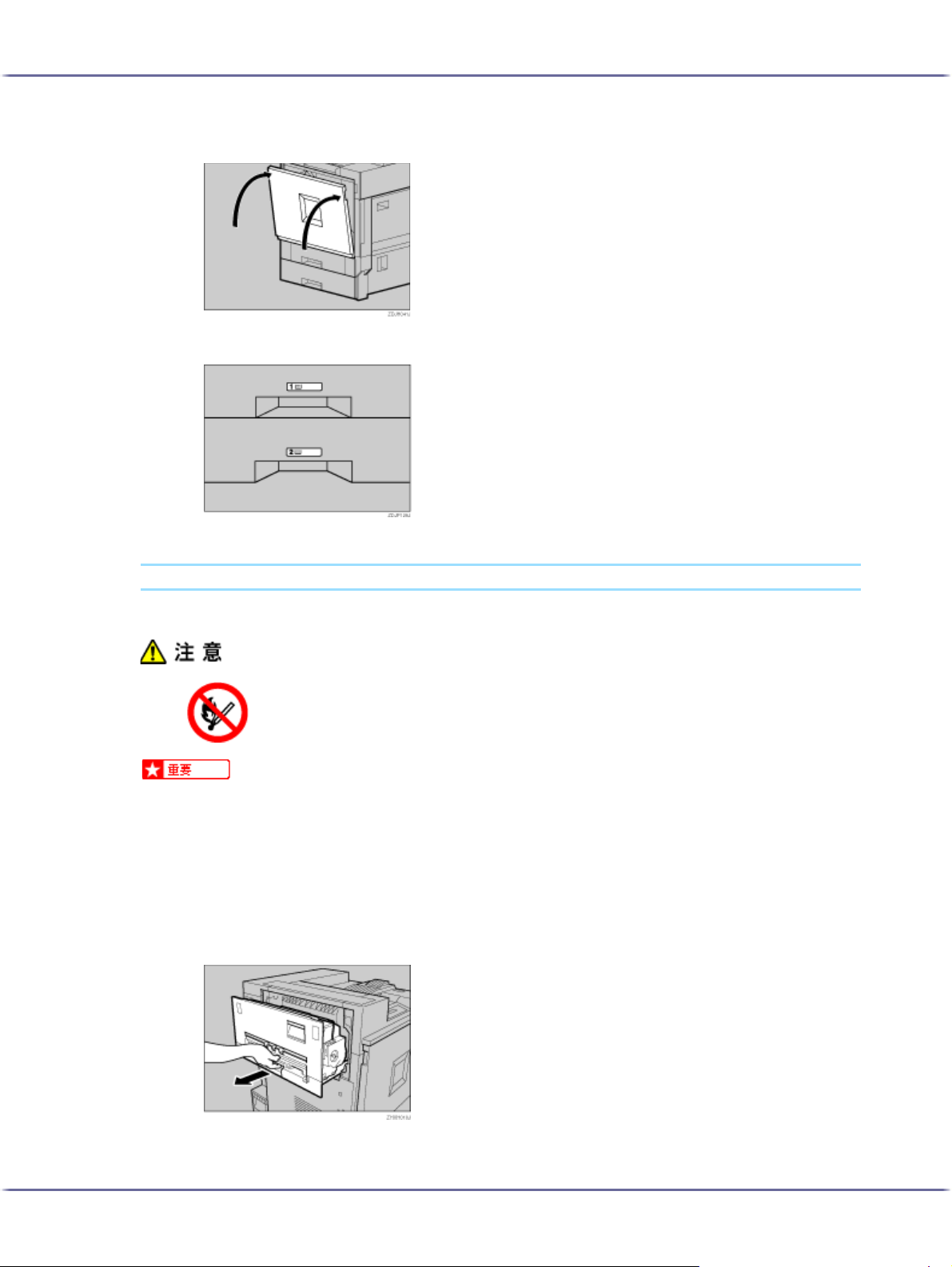
2. 設置と印刷準備
13. プリンター本体の前カバーの左右 2 個所を押して、ゆっくりと閉めます。
14. 給紙トレイシール「1」「2」を、給紙トレイ前面に貼り付けます。
定着オイルユニットを取り付ける
定着オイルユニットを定着ユニットに取り付ける方法の説明です。
z
定着オイルユニットに火気を近づけないでください。発火して火災やや
けどの原因になります。
z
定着オイルユニットのテープをはがすときは、テープは必ずすべてはがしてください。テープをはがさずにセットする
と、故障の原因になります。
z
必ず手順の順番のとおりにテープははがしてください。順番を間違えると、オイル漏れの原因になります。
z
定着オイルユニットは水平な場所に置いてください。立てかけたりすると、オイル漏れの原因になります。
z
テープをはがした後のオイル供給部(黒のフェルト部)と、はがしたテープにはオイルが付着しています。手や衣服な
どに触れないように注意してください。
z
定着オイルユニットをセットするとき、定着オイルユニットの上部にある金属部分にオイルが付着しないように注意し
てください。
1. プリンター本体の左上カバー下部の取っ手を持ち、ゆっくりと引き出します。
20

2. 設置と印刷準備
2. プリンター本体の左上カバー上部の取っ手を持ち、ゆっくりと開けます。
3. 定着オイルユニットを袋から取り出します。最初に定着オイルユニットに巻かれているテー
プの端の部分をつまんでゆっくりはがします。はがした後、水平な場所に定着オイルユニッ
トを置き、テープをゆっくり引き抜きます。次に定着オイルユニット縦先端部のテープの端
をつまんでゆっくりはがします。
4. 図のように定着オイルユニットを持ち、もう一方の手で定着ユニットの緑色の取っ手を押さ
えて、矢印の方向にゆっくりと奥まで水平に差し込みます。
21
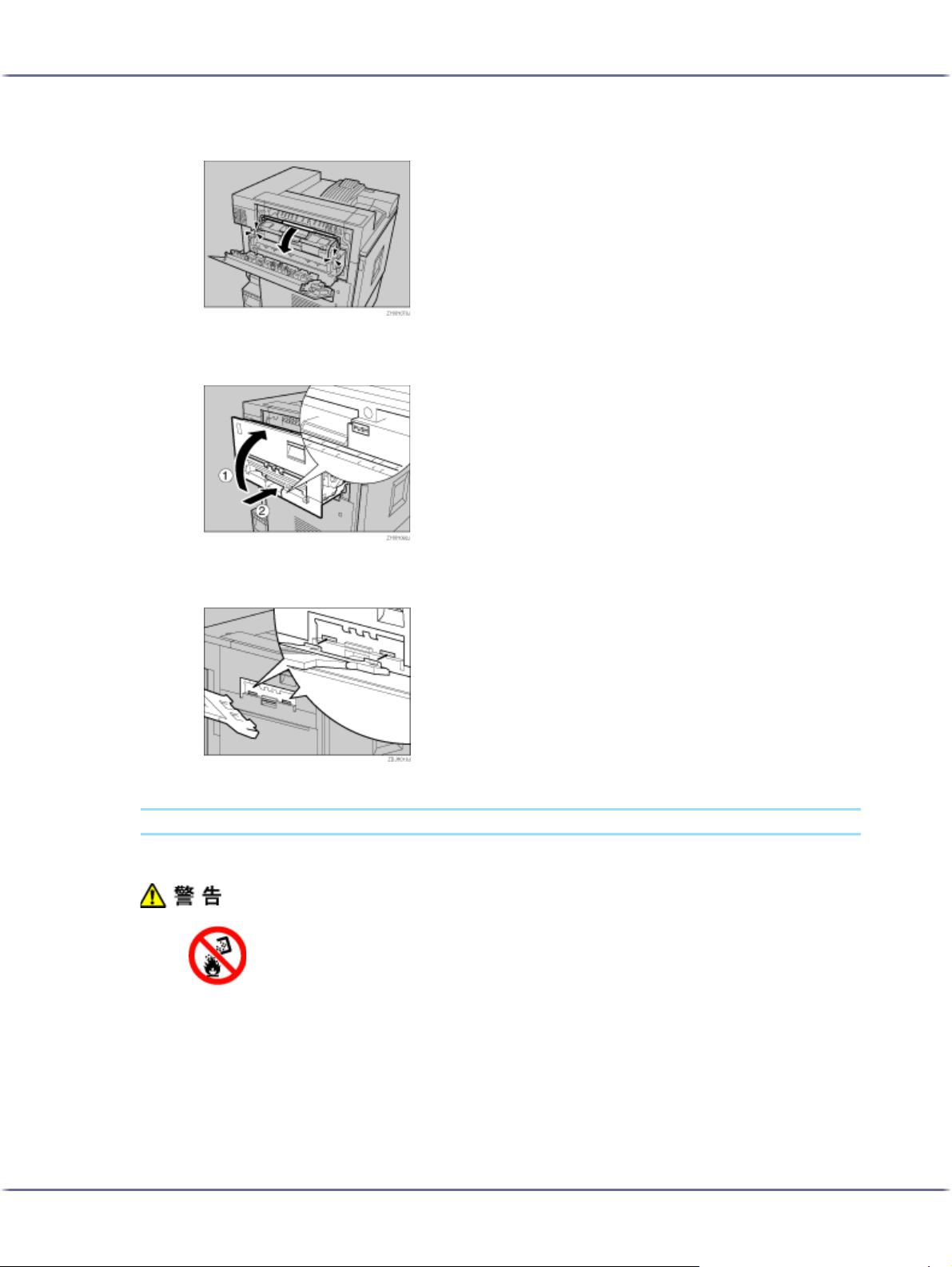
2. 設置と印刷準備
5. 定着ユニットの取っ手を持ち、下に向かってカチッと音がするまで静かに倒します。
6. プリンター本体の左上カバーを閉め、下部の取っ手の横に貼られている「PUSH」の部分を
押して、ガチッと音がするまで押し込みます。
7. 排紙トレイをプリンター本体に取り付けます。排紙トレイのフックを本体のスリットに差し
込み、ゆっくりと倒します。
トナーをセットする
トナーをセットする方法の説明です。
z
トナー(使用済みトナーを含む)、トナーの入った容器を火中に投入しな
いでください。トナー粉がはねて、やけどの原因になります。使用済み
のトナーは、トナー粉が飛び散らないように袋に入れて保管してくださ
い。保管したトナーは、販売店またはサービス実施店にお渡しいただき、
当社の回収・リサイクル活動にご協力ください。なお、お客様で処理さ
れる場合は、一般のプラスチック廃棄物と同様に処理してください。
22

2. 設置と印刷準備
z
機械内部には高温の部分があります。「高温注意」のラベルの貼ってある
周囲には触れないでください。やけどの原因になります。
z
トナー(使用済みトナーを含む)または、トナーの入った容器は、子供
の手に触れないようにしてください。
z
トナー等の消耗品や部品は、リコー指定の製品により安全性を評価して
います。安全にご使用いただくため、リコー指定のトナー、消耗品また
は交換部品をご使用ください。部品の交換はサービス実施店に相談して
ください。
z
トナーカートリッジを何度も抜き差ししないでください。トナーがこぼれる場合があります。
1. プリンター本体の右上カバーを開けます。向かって右側、本体排紙トレイに隣接する本体右
上カバーを開くスイッチを押して、カバーを右方向下へ開きます。
2. トナーカートリッジを箱から取り出します。
23
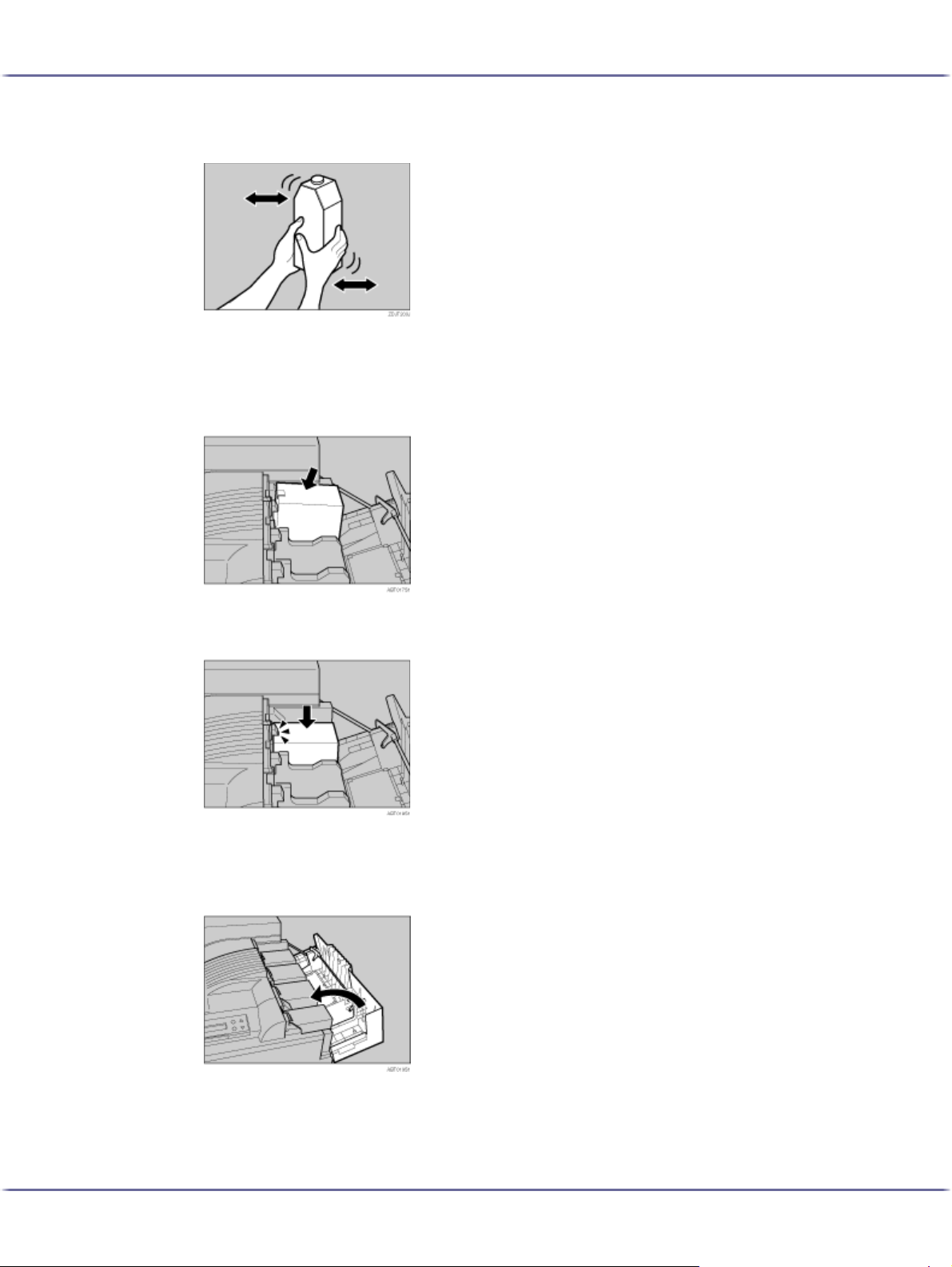
2. 設置と印刷準備
3. トナーカートリッジを、左右に 5、6 回振ります。
4. 最初にマゼンタ(M)のトナーをセットします。
トナーカートリッジの金属製の接点を上にして本体排紙トレイ側に向けて持ちます。一番奥
のケースに、排紙トレイ側に軽く押しながら垂直に差し込みます。金属製の接点に指を触れ
ないように注意してください。
5. トナーカートリッジの金属製の接点にフックが掛かるまで、ゆっくりと奥まで差し込みま
す。
6. 同じ方法で、残り 3 色のトナーカートリッジを、シアン(C)、イエロー (Y)、ブラック
(K)の順に奥からセットします。
7. プリンター本体の右上カバーを閉めます。
24
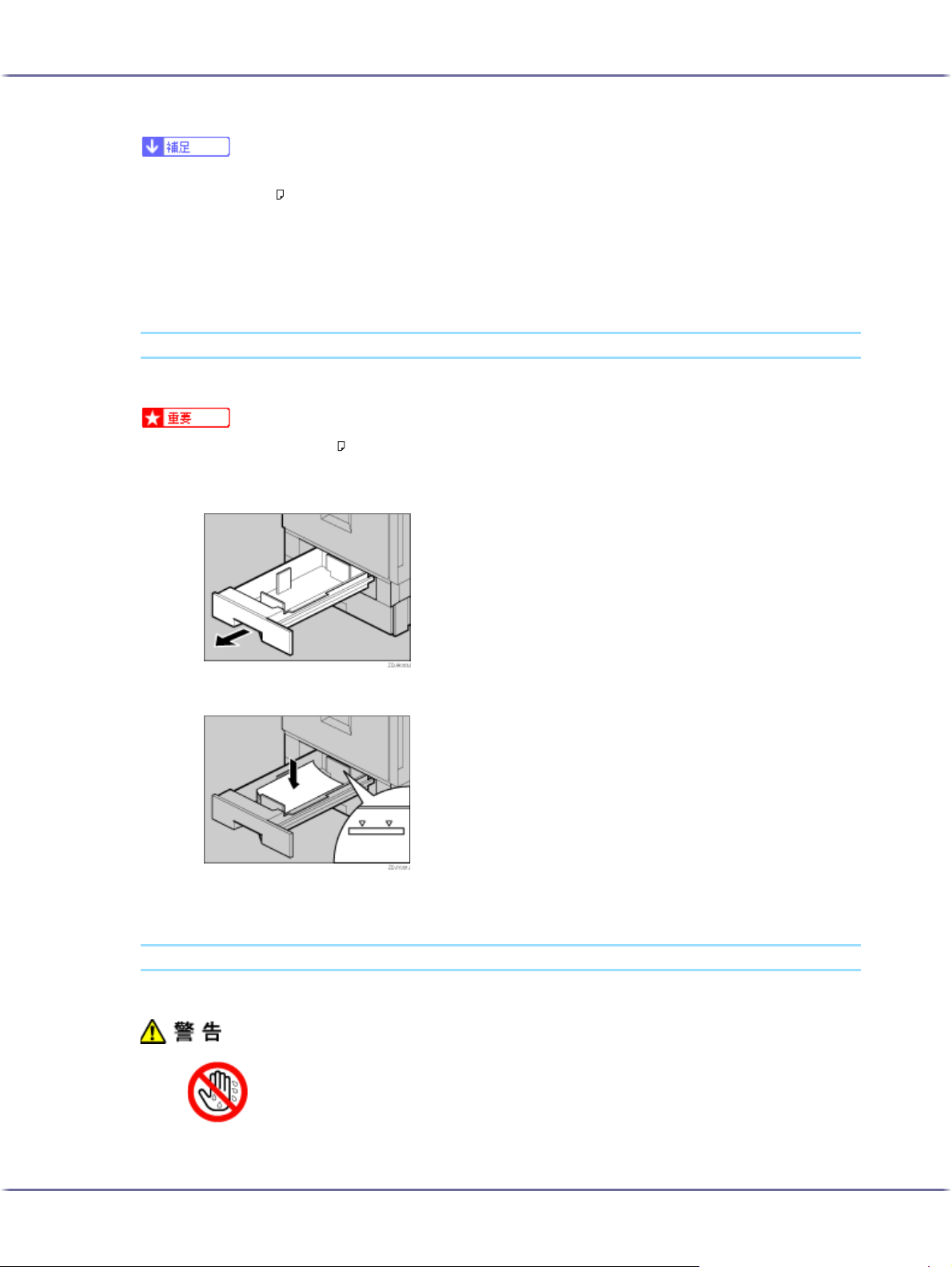
2. 設置と印刷準備
z
1 本のトナーの印刷可能ページ数は、目安としてブラックが約 20,000 ページ、カラーが約 10,000 ページです。この印刷可
能ページ数は、A4(タテ)5%チャートを印刷した場合の目安です。実際の印刷可能ページ数は、印刷する用紙の種類・
サイズ、印刷内容、環境条件によって異なります。トナーは時間の経過とともに劣化するため、使用期間によっては、
上記ページ数より早く交換が必要になる場合があります。
z
消耗品であるトナーは保証対象外です。ただし、ご購入になった時点で不具合があった場合は購入された販売店まで連
絡してください。
z
ブラック (K) のトナーカートリッジは、ほかのトナーカートリッジよりもトナーの容量が大きいものを使用しています。
用紙をセットする
給紙トレイ 1(標準)に用紙をセットする方法の説明です。
z
給紙トレイ 1(標準)は、A4 (タテ)専用の給紙トレイです。常に A4 の用紙をセットしてください。
z
セットする用紙の量は、給紙トレイ内に示された上限表示を超えないようにしてください。
1. 給紙トレイを止まるまでゆっくりと引き出します。
2. 印刷する面を下にして、A4 の用紙をそろえてセットします。
3. 給紙トレイをゆっくりと奥まで押し込みます。
電源を入れる
プリンターの電源の入れ方に関する説明です。
z
濡れた手で電源プラグを抜き差ししないでください。感電の原因になり
ます。
25
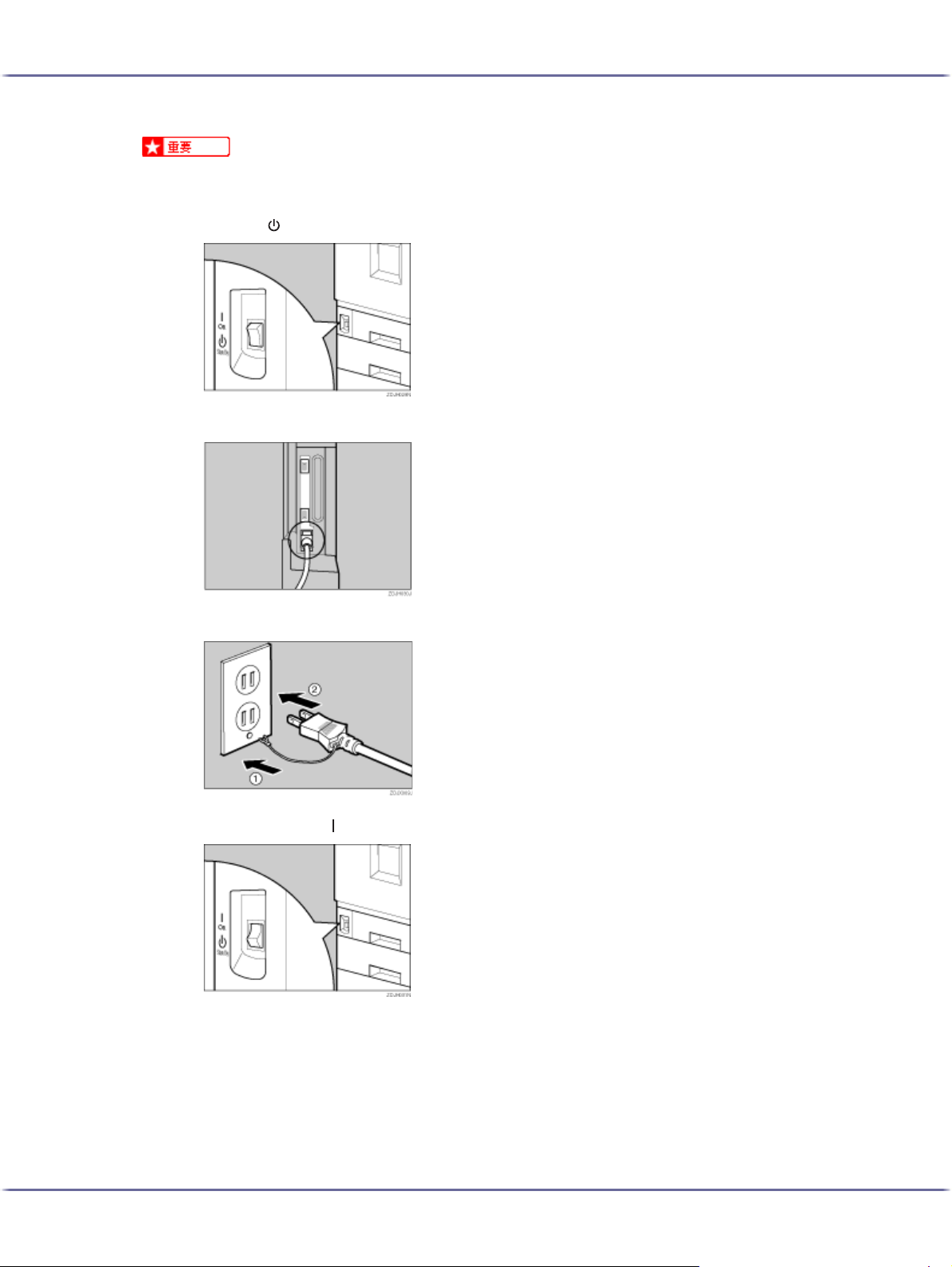
2. 設置と印刷準備
z
電源プラグはコンセントに確実に差し込んでください。
z
電源プラグを差し込んだり抜いたりするときは、プリンターの電源スイッチを切ってから行ってください。
1. 電源が「 Standby」側になっていることを確認します。
2. 電源ケーブルを、プリンター本体背面の電源コネクターに接続します。
3. アース線を接続し、次に電源プラグをコンセントに差し込みます。
4. 電源スイッチを「 On」側にします。
操作部の電源ランプが点灯します。
26
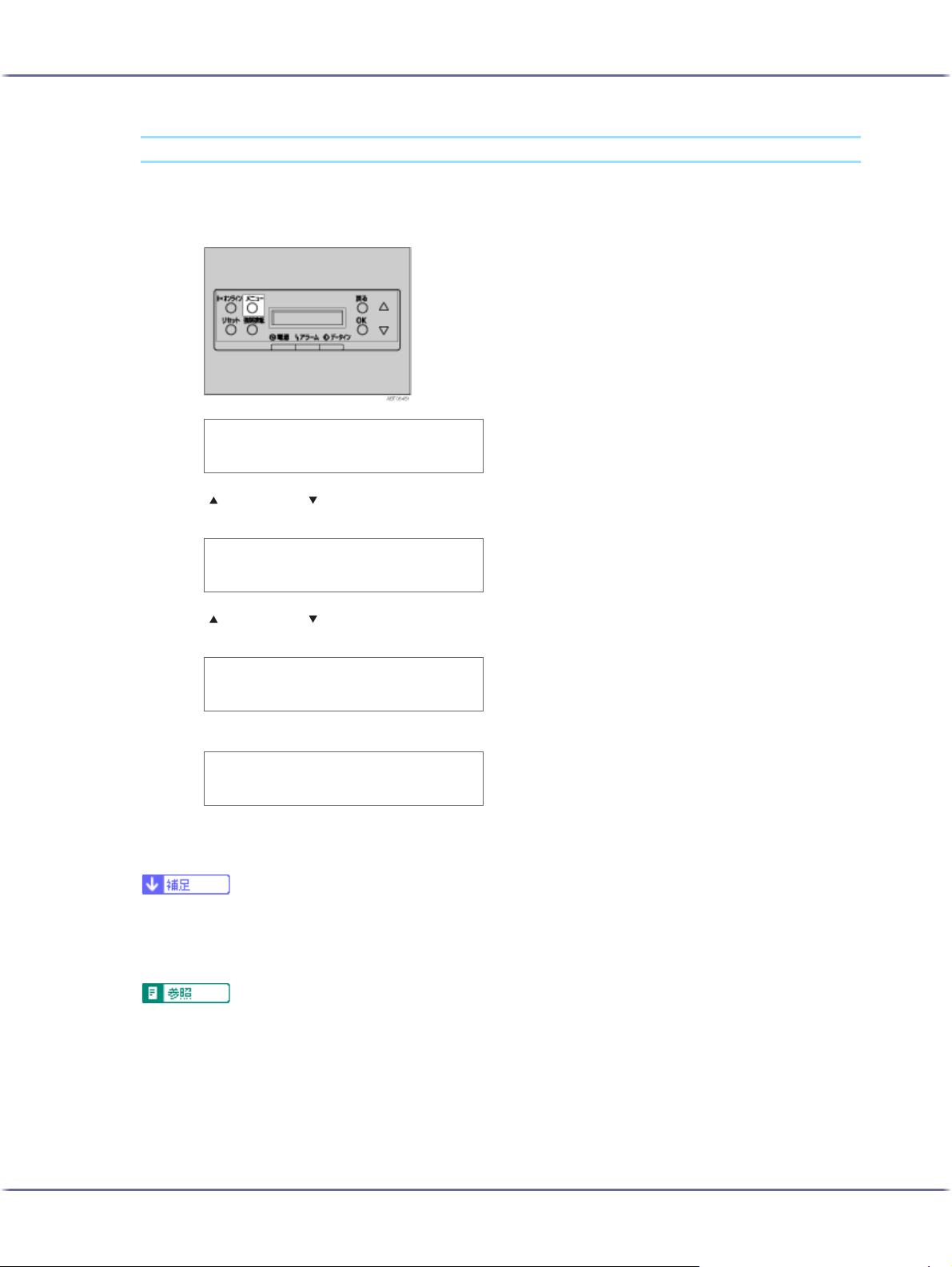
2. 設置と印刷準備
テスト印刷する
テスト印刷の方法に関する説明です。
1. [ メニュー ] キーを押します。
<メニュー>
ヨウシセッテイ
2. [ ](上三角)[](下三角)キーを押し、「テストインサツ」を表示させ、[OK] キーを押し
ます。
<メニュー>
テストインサツ
3. [ ](上三角)[](下三角)キーを押し、「システムセッテイリスト」を表示させ、[OK]
キーを押します。
<テストインサツ>
2.システムセッテイリスト
「インサツチュウデス」という画面が表示され、システム設定リストが印刷されます。
インサツチュウテ゛ス
4. [ オンライン ] キーを押します。
通常の画面に戻ります。
z
テスト印刷はプリンター本体の動作確認です。パソコンとの接続テストではありません。
z
ここではシステム設定リストの印刷を例に説明しています。
z
プリンターの動作中、本体内部で「シャカシャカ」という音がすることがありますが、異常ではありません。これは一
時的な現象で、1000 枚程度印刷すると音がしなくなります。
z
正常に印刷できないときは、ディスプレイにエラーメッセージが表示されていないか確認してください。表示されてい
る場合は、P.163「操作部にメッセージが表示されたとき」を参照して、エラーの対処をしてください。
27
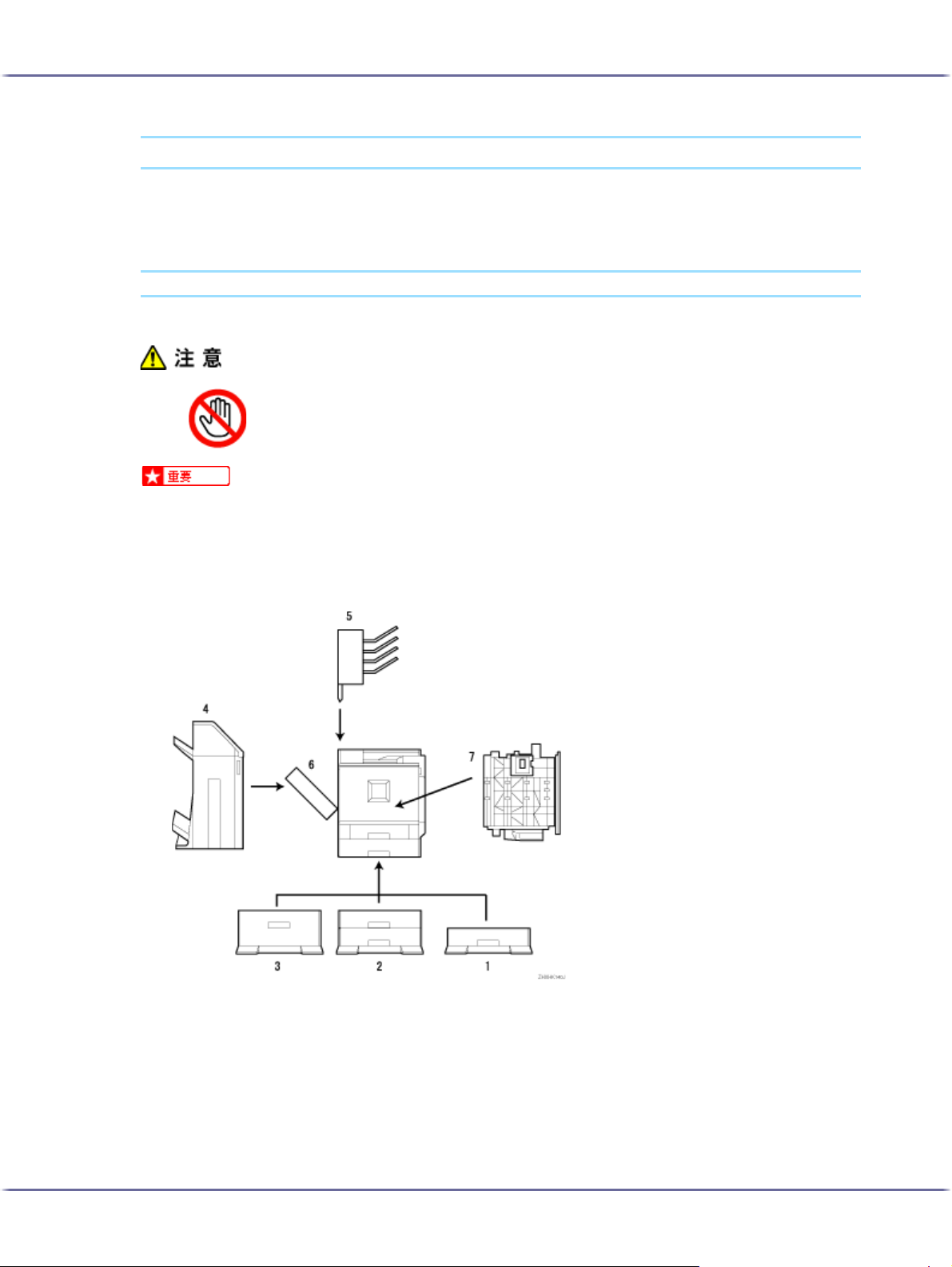
2. 設置と印刷準備
オプションの取り付け
オプションを取り付けるとプリンターの性能をさらに高め、機能を拡張することができます。本
機にオプションを取り付ける方法の説明と注意事項です。
オプションの構成
オプションを取り付ける位置に関する説明です。
z
オプションの取り付け、取り外しは、プリンターの電源スイッチが切れ
ていて、プリンター本体が常温であることを確認してから行ってくださ
い。やけどの原因になります。
z
2000 枚フィニッシャーを取り付ける場合は、必ずオプションの給紙テーブルと両面印刷ユニットの両方を取り付けてく
ださい。
z
2000 枚フィニッシャーと 4 ビンプリントポストを同時に取り付けることはできません。
外部
1. 500 枚給紙テーブル
最大 550 枚(550 枚 ×1 段)の用紙をセットできます。
2. 1000 枚給紙テーブル
最大 1100 枚(550 枚 ×2 段)の用紙をセットできます。
3. 2000 枚給紙テーブル
最大 2000 枚(2000 枚 ×1 段)の用紙をセットできます。
28
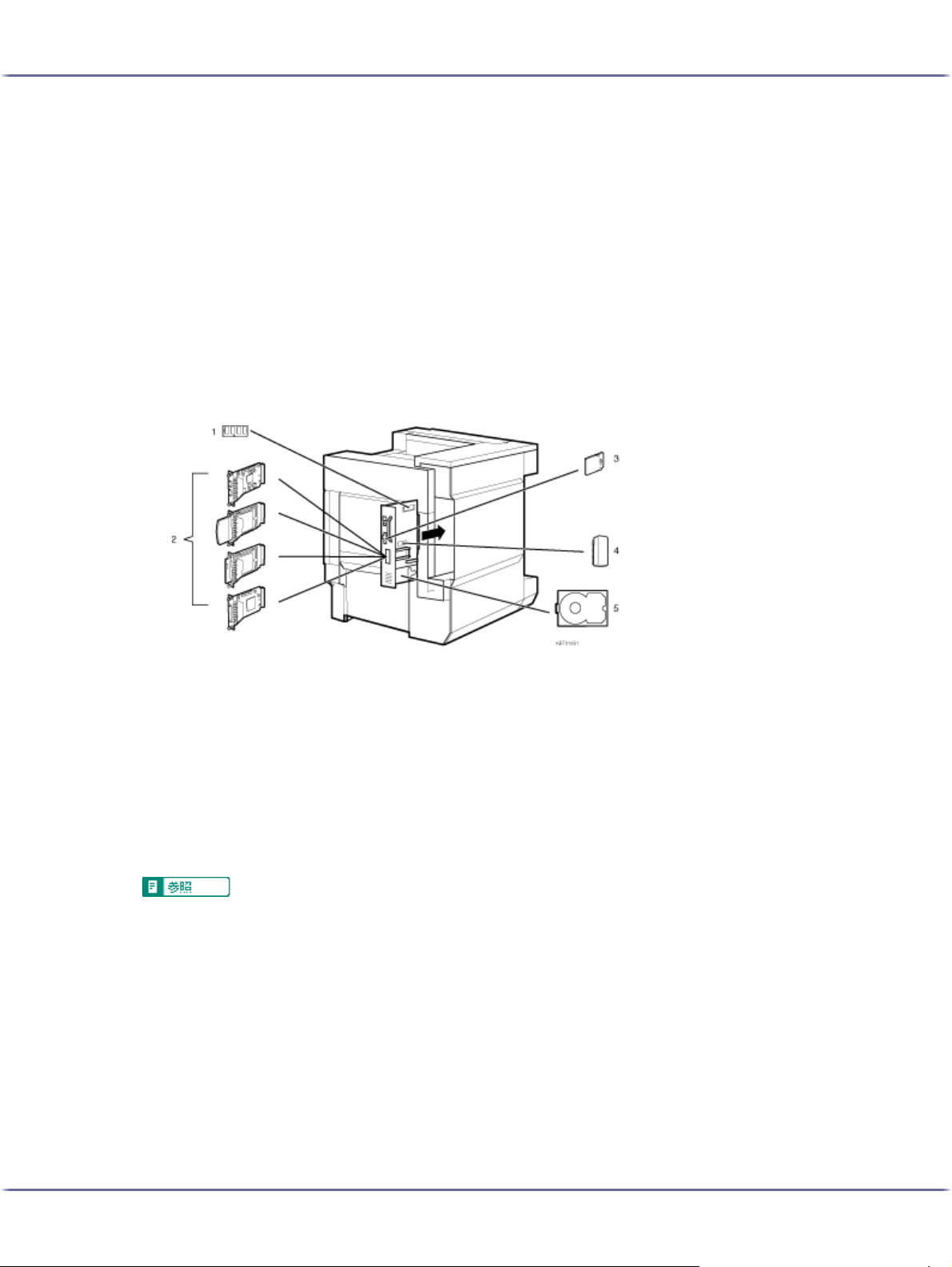
2. 設置と印刷準備
4. 2000 枚フィニッシャー
複数部の印刷用紙を仕分けることができます。ステープルしたり、パンチ穴をあけることもでき
ます。プリンター本体の左側面に取り付けます。
5. 4 ビンプリントポスト
個人あるいは部署単位などで排紙先を分けることができます。プリンター本体の上部に取り付け
ます。
6. 両面印刷ユニット(反転ユニット)
両面印刷時に紙を反転させるためのユニットです。プリンター本体の左側面に取り付けます。
7. 両面印刷ユニット(搬送ユニット)
両面印刷時に紙を搬送するためのユニットです。プリンター本体の内部に取り付けます。
内部
1. SDRAM モジュール
コントローラーボードのスロットに、3 種類(64、128、256M バイト)のモジュールのうち 1 枚
を取り付けます。
2. 拡張無線 LAN ボード / 拡張 1394 ボード / ワイヤレスインターフェースボード / 拡張 1284 ボード
3. 拡張エミュレーションカード
マルチエミュレーションカード、PS3 カード、PDF ダイレクトプリントカード、BMLinkS カード
の 4 種類のうち 2 種類を同時に取り付けることができます。
4. アカウント拡張モジュール
5. 拡張 HDD
z
各オプションの仕様については、使用説明書<プリンター本体の操作>「関連商品一覧」を参照してください。
29
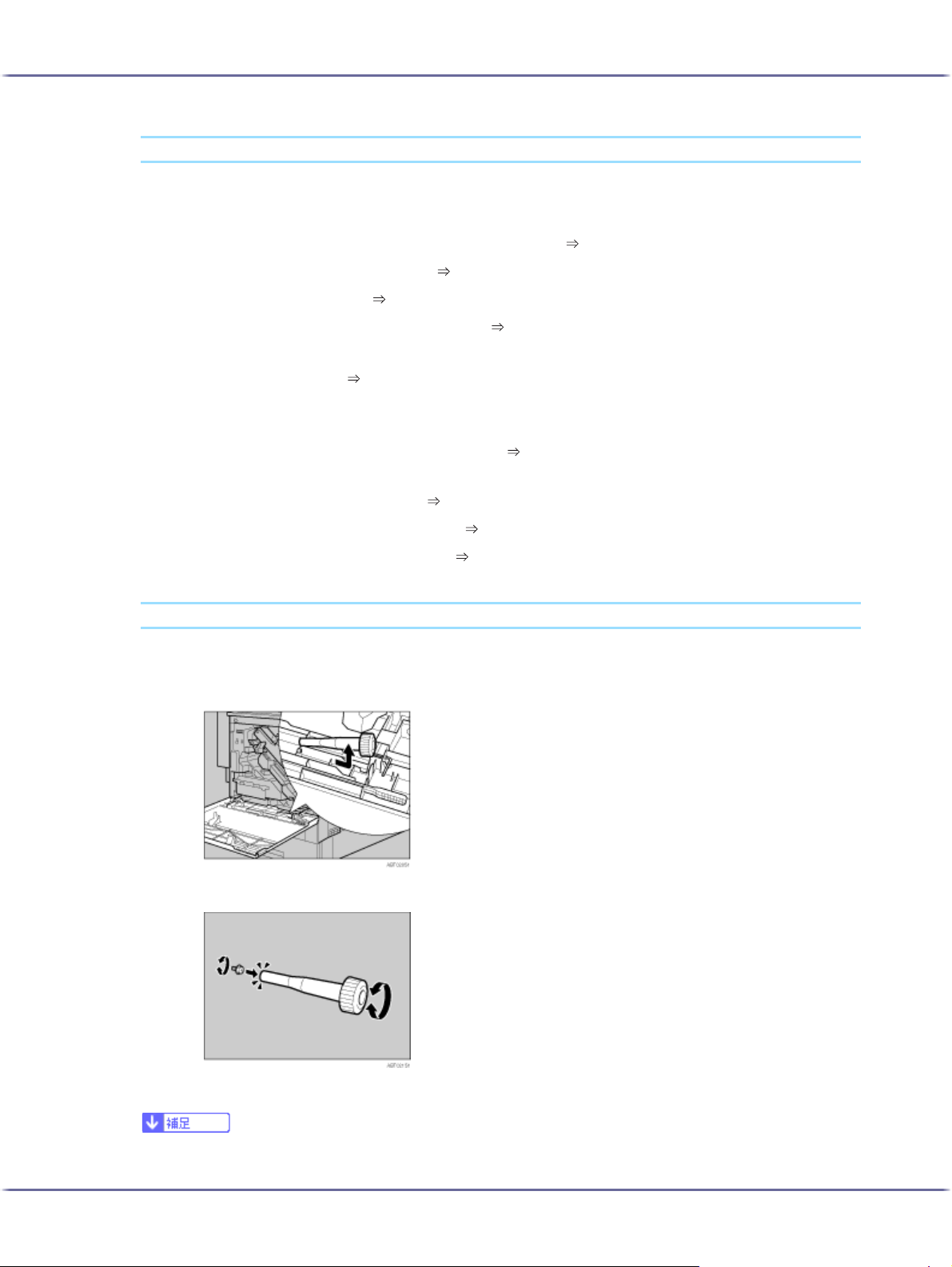
2. 設置と印刷準備
オプション取り付けの流れ
プリンター本体に複数のオプションを設置する場合、順番に従って取り付けることをお勧めしま
す。
1. 500 枚 /1000 枚 /2000 枚給紙テーブルを取り付ける P.31「給紙テーブルを取り付ける」
2. SDRAM モジュールを取り付ける P.39「SDRAM モジュールを取り付ける」
3. 拡張 HDD を取り付ける P.41「拡張 HDD を取り付ける」
4. アカウント拡張モジュールを取り付ける P.45「アカウント拡張モジュールを取り付ける」
5. 拡張無線 LAN ボード / 拡張 1394 ボード / ワイヤレスインターフェースボード / 拡張 1284
ボードを取り付ける P.48「拡張無線 LAN ボードを取り付ける」、P.50「拡張 1394 ボードを
取り付ける」、P.52「ワイヤレスインターフェースボードを取り付ける」、P.54「拡張 1284
ボードを取り付ける」
6. 拡張エミュレーションカードを取り付ける P.55「拡張エミュレーションカードを取り付け
る」
7. 両面印刷ユニットを取り付ける P.57「両面印刷ユニットを取り付ける」
8. 2000 枚フィニッシャーを取り付ける P.65「2000 枚フィニッシャーを取り付ける」
9. 4 ビンプリントポストを取り付ける P.72「4 ビンプリントポストを取り付ける」
専用ねじ回しを使う
オプションの取り付けに使用する専用ねじ回しの使い方の説明です。
1. プリンター本体の前カバーから専用ねじ回しを取り出します。
2. 専用ねじ回しにねじを差し込んで回します。
ねじを専用ねじ回しに押し込むと、ねじを落とさずに作業することができます。
z
使用後の専用ねじ回しは、プリンター本体の前カバーに保管しておいてください。
30
